Samsung ML-6050 User Manual [it]
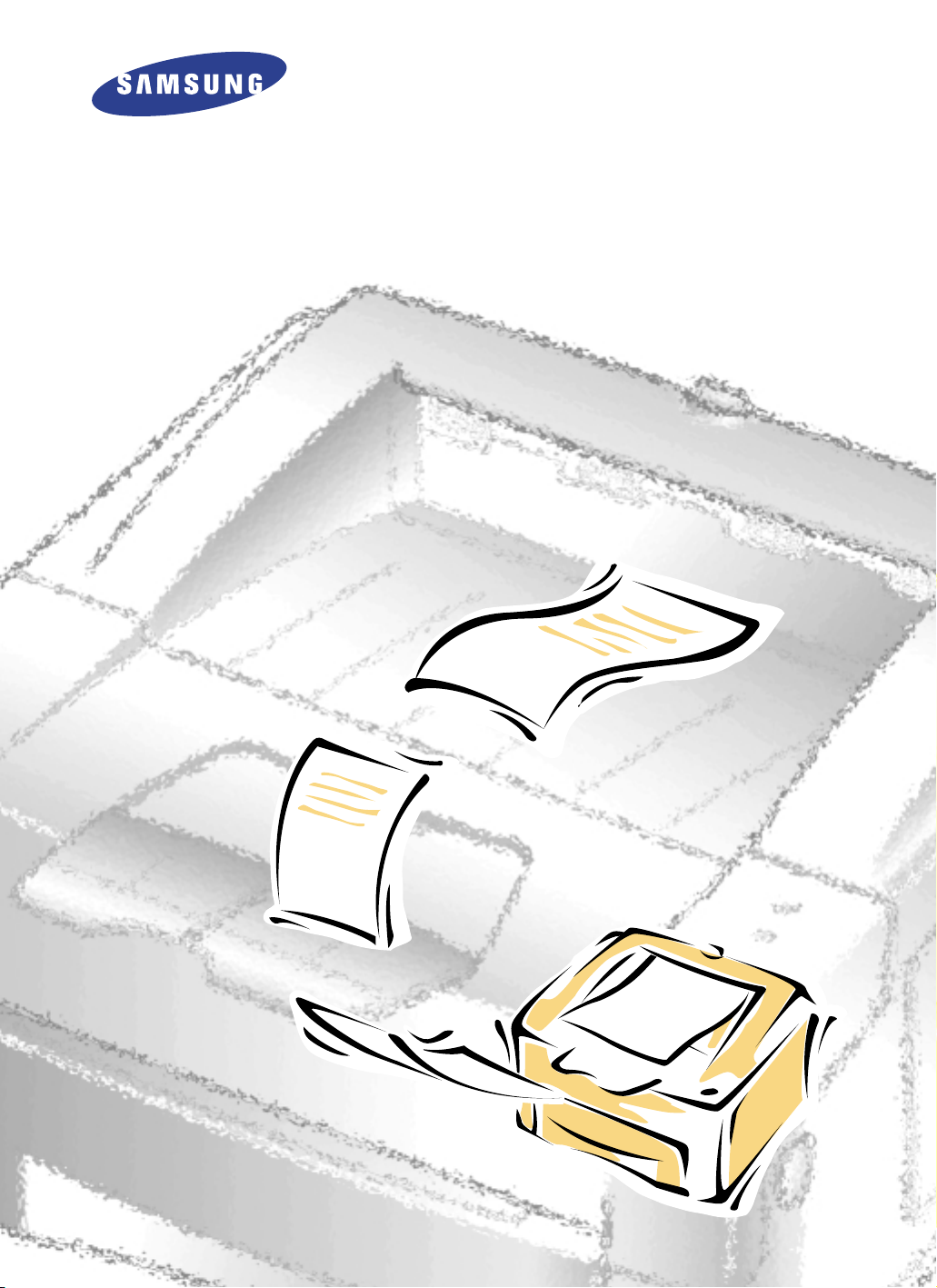
Stampante laser
Manuale dell’utente
MMLL--66005500
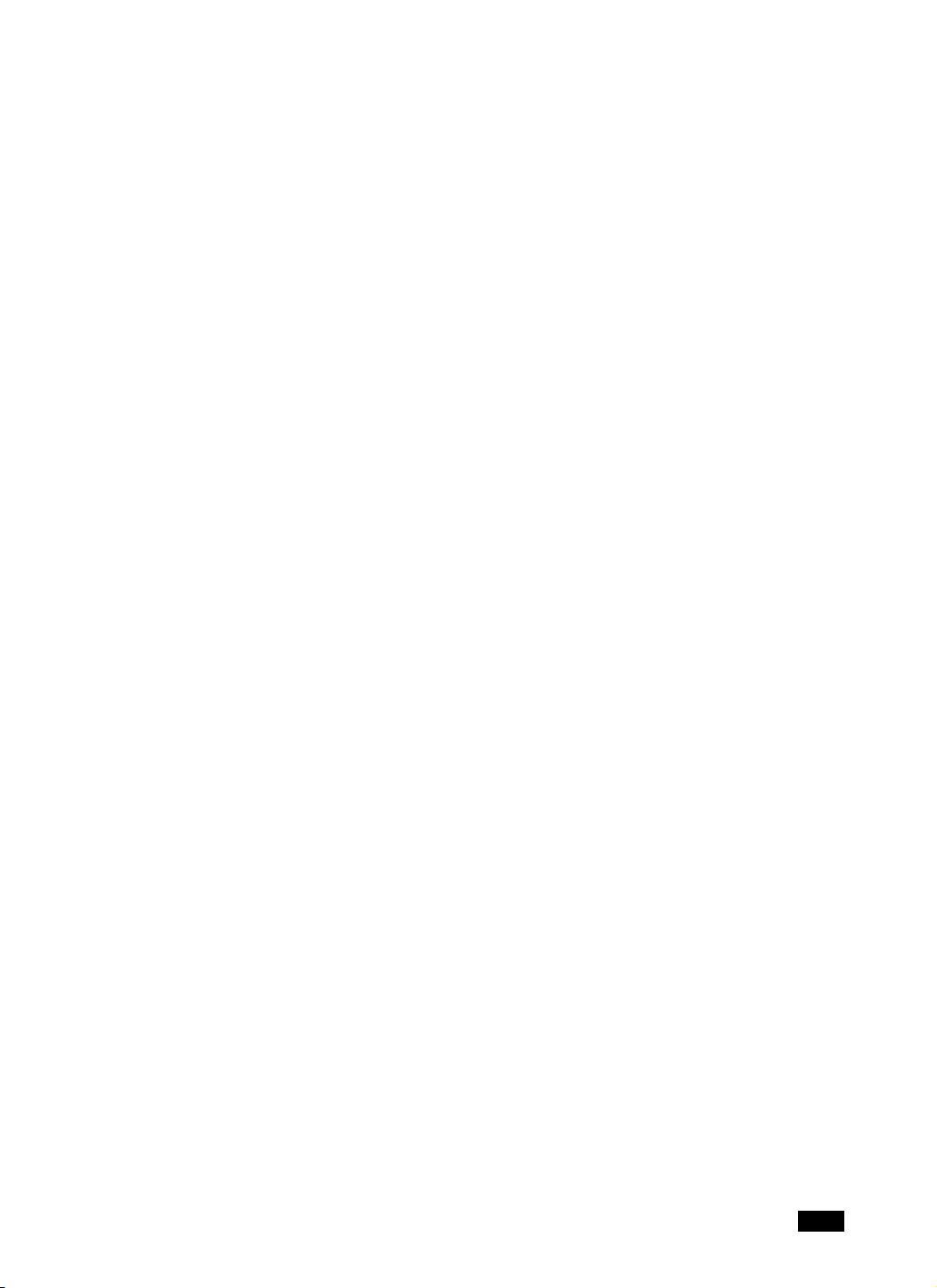
I
Avvisi sui marchi commerciali
• ML-6050 e il logo Samsung sono marchi commerciali di Samsung Electronics Co. Ltd.
• Centronics è un marchio commerciale registrato di Centronics Data Computer
Corporation.
• HP, PCL5e e PCLXLsono marchi commerciali registrati di Hewlett-Packard Company.
• IBM, IBM PC, XT, AT, PS/2 sono marchi commerciali registrati di International Business
Machines Corporation.
• Microsoft, MS-Windows e MS-DOS sono marchi commerciali registrati di Microsoft
Corporation.
• CompuServe è un marchio commerciale registrato di CompuServe, Inc.
• TrueDoc®è un marchio commerciale registrato di Bitstream, Inc.
• Font Navigator™ è un marchio commerciale registrato di Bitstream, Inc.
• Tutti gli altri marchi o nomi di prodotti sono marchi commerciali o marchi commerciali
registrati appartenenti alle rispettive società od organizzazioni.
Copyright
Questo manuale viene fornito solo a fine informativo. Tutte le informazioni in esso
contenute sono soggette a modifica senza preavviso. Samsung Electronics non è
responsabile degli eventuali danni, diretti o indiretti, derivanti o comunque collegati
all’utilizzo di questo manuale.
© 1999 Samsung Electronics Co. Ltd. Tutti i diritti riservati.
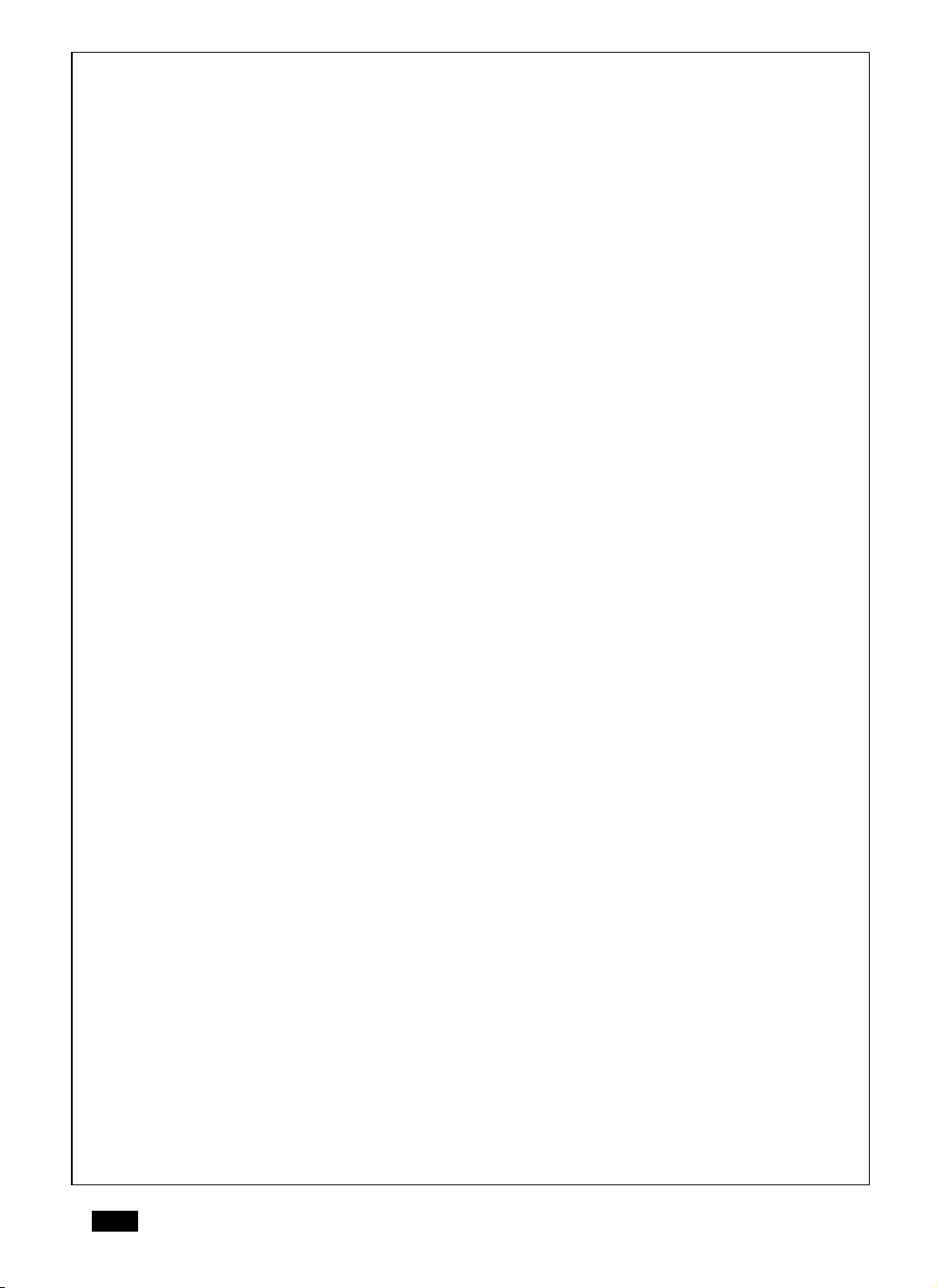
II
Dichiarazione di conformità CEE
La
SAMSUNG ELECTRONICS CO., LTD
#259, Gong Dan-Dong, Gumi-City, Kyung Buk, Korea
dichiara, dietro propria responsabilità, che la
Stampante laser ML-6050
è conforme alla direttiva 89/336/CEE sulla compatibilità elettromagnetica e alla direttiva
73/23/CEE sulle basse tensioni.
È stata dimostrata la conformità alle seguenti specifiche riportate nella Gazzetta Ufficiale
della Comunità Europea:
EN 50081-Emissioni:
EN 55022 Irradiati, Classe B
EN 55022 Condotti, Classe B
EN 61000-3-2 Armonica di potenza
Sbalzi di tensione e sfarfallio nella EN 61000-3-3
EN 50082-Immunità:
IEC 801-2 Scariche elettrostatiche
IEC 801-3 RF irradiate
IEC 801-4 Transitori veloci/burst
EN 60950-Sicurezza
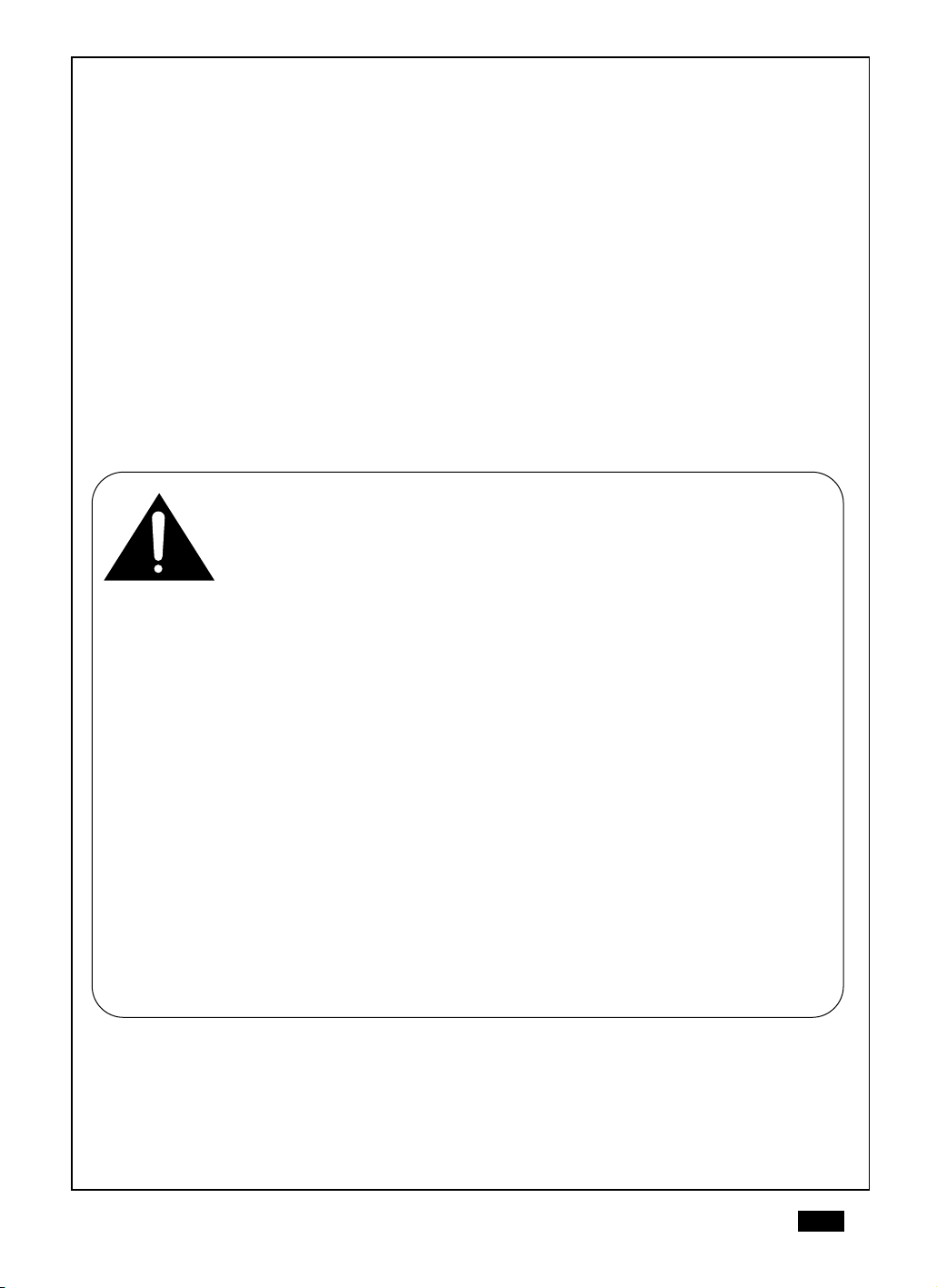
Dichiarazione di sicurezza del laser
La stampante è stata certificata negli USA rispondente ai requisiti del DHHS (Department
of Health and Human Services) 21 CFR, capitolo 1, sezione J per i prodotti laser di
Classe I (1) e altrove è stata certificata conforme ai requisiti IEC 825.
I prodotti laser di Classe I non sono considerati nocivi. Il sistema laser e la stampante
sono stati progettati in modo da evitare qualsiasi accesso umano diretto alle radiazioni
laser superiori al livello di Classe I durante il normale funzionamento, la manutenzione o
interventi di servizio.
ATTENZIONE Evitare di fare funzionare la stampante e di eseguire interventi di
manutenzione quando il coperchio di protezione è stato rimosso dall’apparecchiatura
Laser/Scanner. Il raggio riflesso, anche se invisibile, può arrecare danni alla vista.
CAUTION -INVISIBLE LASER RADIATION WHEN THIS COVER IS OPEN. DO
NOT OPEN THIS COVER.
VORSICHT -UNSICHTBARE LASERSTRAHLUNG, WENN ABDECKUNG
GEÖFFNET. NICHT DEM STRAHL AUSSETZEN.
ATTENTION -RAYONNEMENT LASER INVISIBLE EN CAS D’OUVERTURE. EXPOSITION
DANGEREUSE AU FAISCEAU.
ATTENZIONE -RADIAZIONE LASER INVISIBILE IN CASO DI APERTURA.
EVITARE L’ESPOSIZIONE AL FASCIO.
PRECAUCIÓN -RADIACIÓN LÁSER INVISIBLE CUANDO SE ABRE. EVITAR EXPONERSE AL
RAYO.
ADVARSEL -USYNLIG LASERSTRÅLNING VED ÅBNING NÅR SIKKERHEDSBRYDERE ER
UDE AF FUNKTION UNDGÅ UDSAETTELSE FOR STRÅLNING.
ADVARSER -USYNLIG LASERSTRÅLNING NÅR DEKSEL ÅPNES. STIRR IKKE INN I
STRÅLEN. UNNGÅ EKSPONERING FOR STRÅLEN.
VARNING -OSYNLIG LASERSTRÅLNING NÄR DENNA DEL ÄR ÖPPAND OCH SPÄRREN
ÅR URKOPPLAD. BETRAKTA EJ STRÅLEN STRÅLEN AR FARLIG.
VARO -AVATTAESSA JA SUOJALUKITUS OHITETTAESSA OLET ALTTIINA
NÄKYMÄTTÖMÄLLE LASERSÄTEILYLLE ÄLÄ KATSO SÄTEESEEN.
III
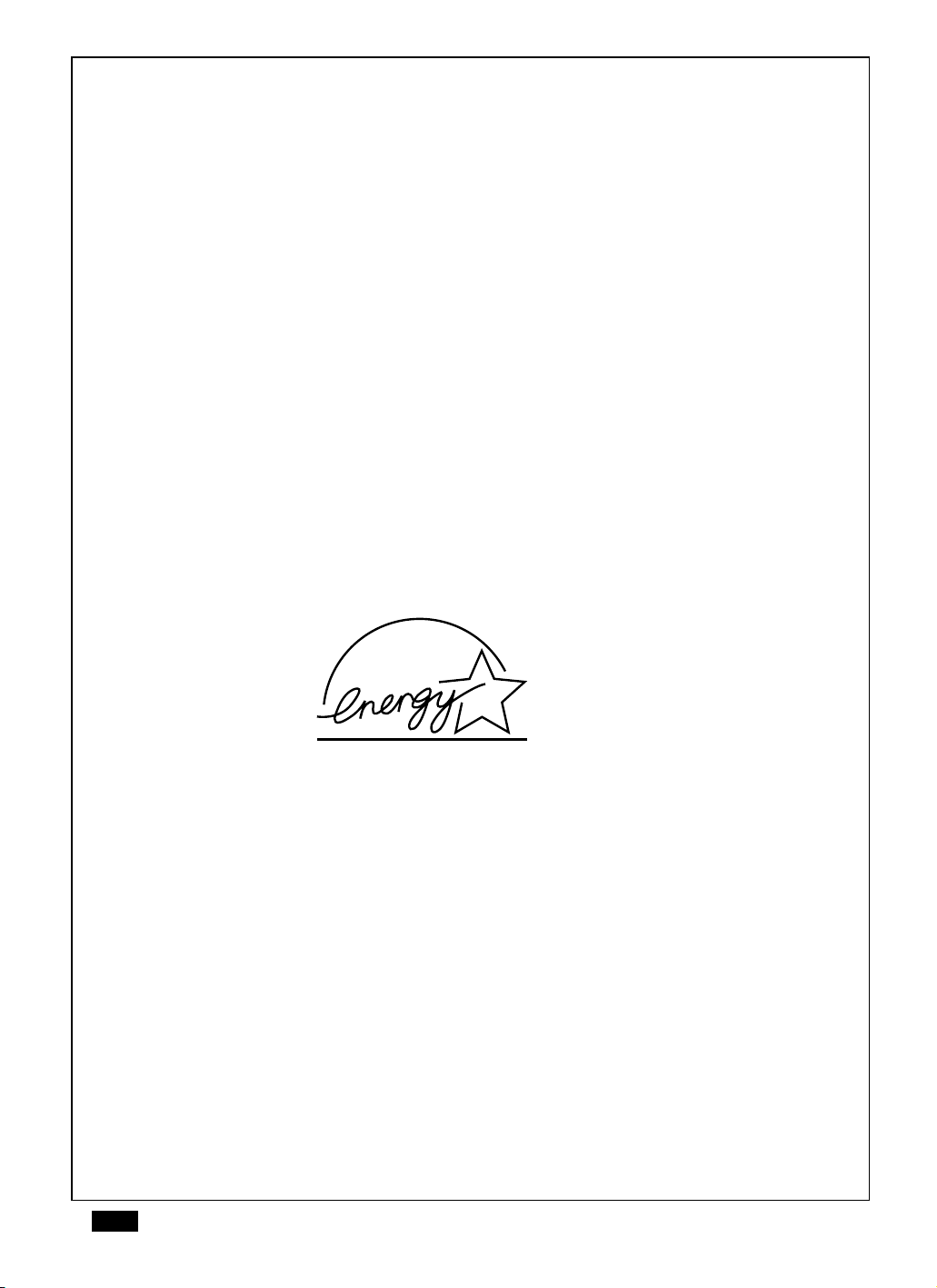
IV
Informazioni sulla sicurezza
SICUREZZA DEL PRODOTTO
USA e CANADA UL1950 terza edizione (ELENCO C-UL)
CEE (Europa) EN 60950 (Certificazione TÜV GS)
CB IEC 60950
SICUREZZA DEL LASER
CEE (Europa) EN 60825
USA 21 CFR, capitolo 1, sezione J (certificazione CDRH)
Risparmio di corrente
Questa stampante si avvale di una tecnologia avanzata di risparmio energetico che riduce il
consumo di corrente nei periodi di inutilizzo.
Quando la stampante non riceve i dati per un periodo di tempo prolungato, si abbassa
automaticamente il consumo di corrente. Per ottenere una stampa potenzialmente più
veloce della prima pagina, è possibile disattivare la funzione di risparmio energetico dal
pannello di controllo remoto.
L’emblema della stella di energia non rappresenta l’approvazione di alcun prodotto o
servizio da parte dell’EPA (Environment Protection Agency).
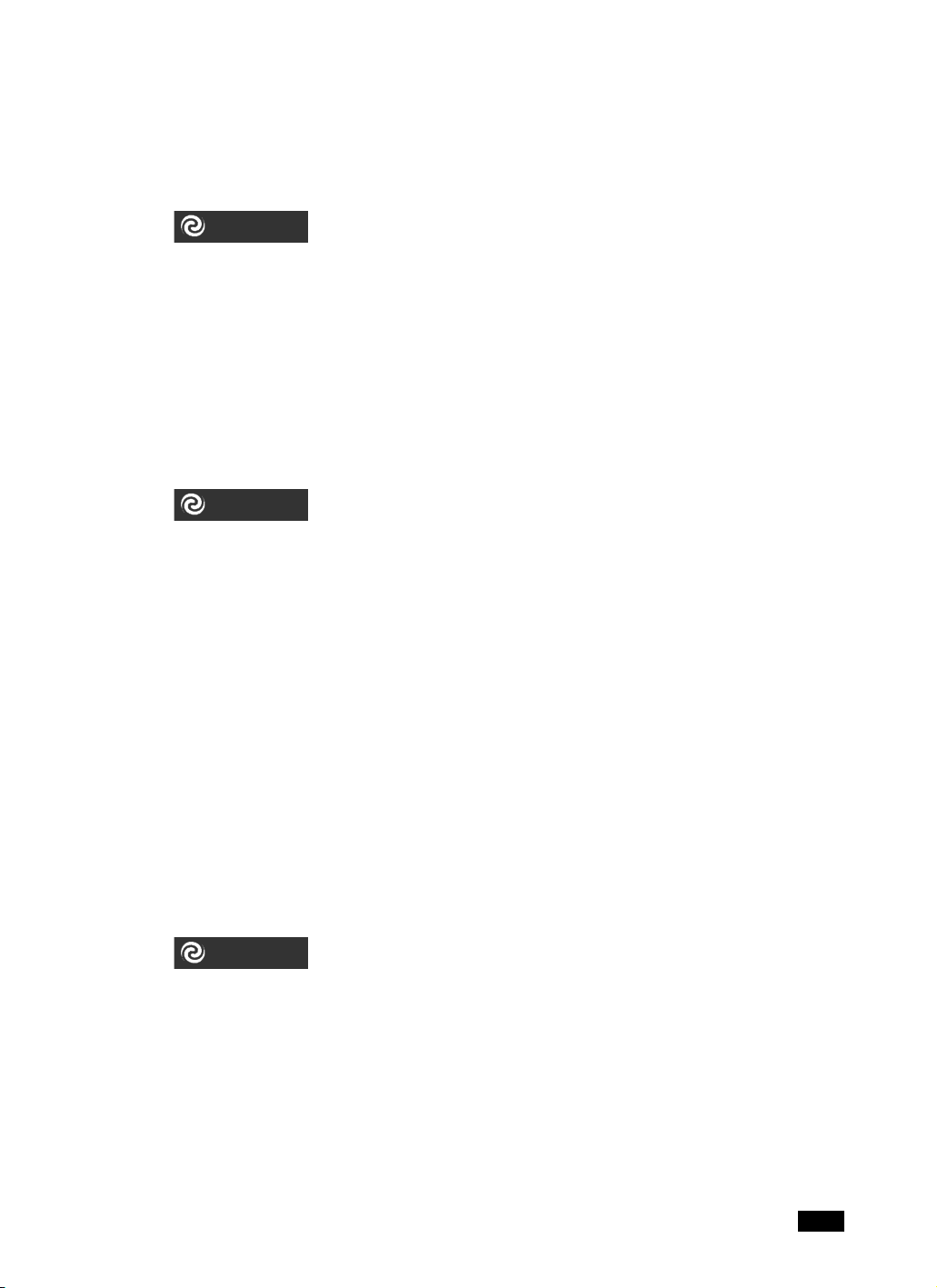
Capitolo 1
Capitolo 2
Capitolo 3
V
Sommario
Rimozione dell’imballaggio ________________________ 1-2
Controlli e funzioni ________________________________ 1-2
Vista frontale _____________________________________ 1-2
Interno della stampante ____________________________ 1-3
Vista posteriore ___________________________________ 1-3
Utilizzo del pannello dell’operatore _________________ 1-4
Stato delle spie luminose ___________________________ 1-4
Funzioni del pulsante del pannello dell’operatore _____ 1-6
Introduzione
Impostazione della stampante
Gestione della carta
Scelta dell’ubicazione ______________________________ 2-2
Installazione della cartuccia di stampa _______________ 2-3
Collegamento della stampante al computer ___________ 2-5
Collegamento del cavo di alimentazione _____________ 2-6
Installazione del driver della stampante _____________ 2-8
Panoramica ______________________________________ 2-8
Requisiti di sistema _______________________________ 2-8
Procedura di installazione __________________________ 2-9
In Windows 95/98/NT 4.0 _________________________ 2-9
In Windows 3.1x __________________________________ 2-11
Disinstallazione del driver della stampante ___________ 2-11
Suggerimenti sulla stampa in rete ___________________ 2-11
Uso della stampante sulla rete NT TCP/IP ___________ 2-11
Per installare il driver della stampante Win 95/98
condiviso da un server NT su un PC client ___________ 2-11
Caricamento della carta ____________________________ 3-2
Regolazione delle guide carta _______________________ 3-5
Alimentazione manuale della carta __________________ 3-7
Utilizzo del vassoio di uscita posteriore ______________ 3-10
Selezione dei tipi di carta e dell’alimentatore _________ 3-11
Informazioni sui tipi di carta _______________________ 3-12
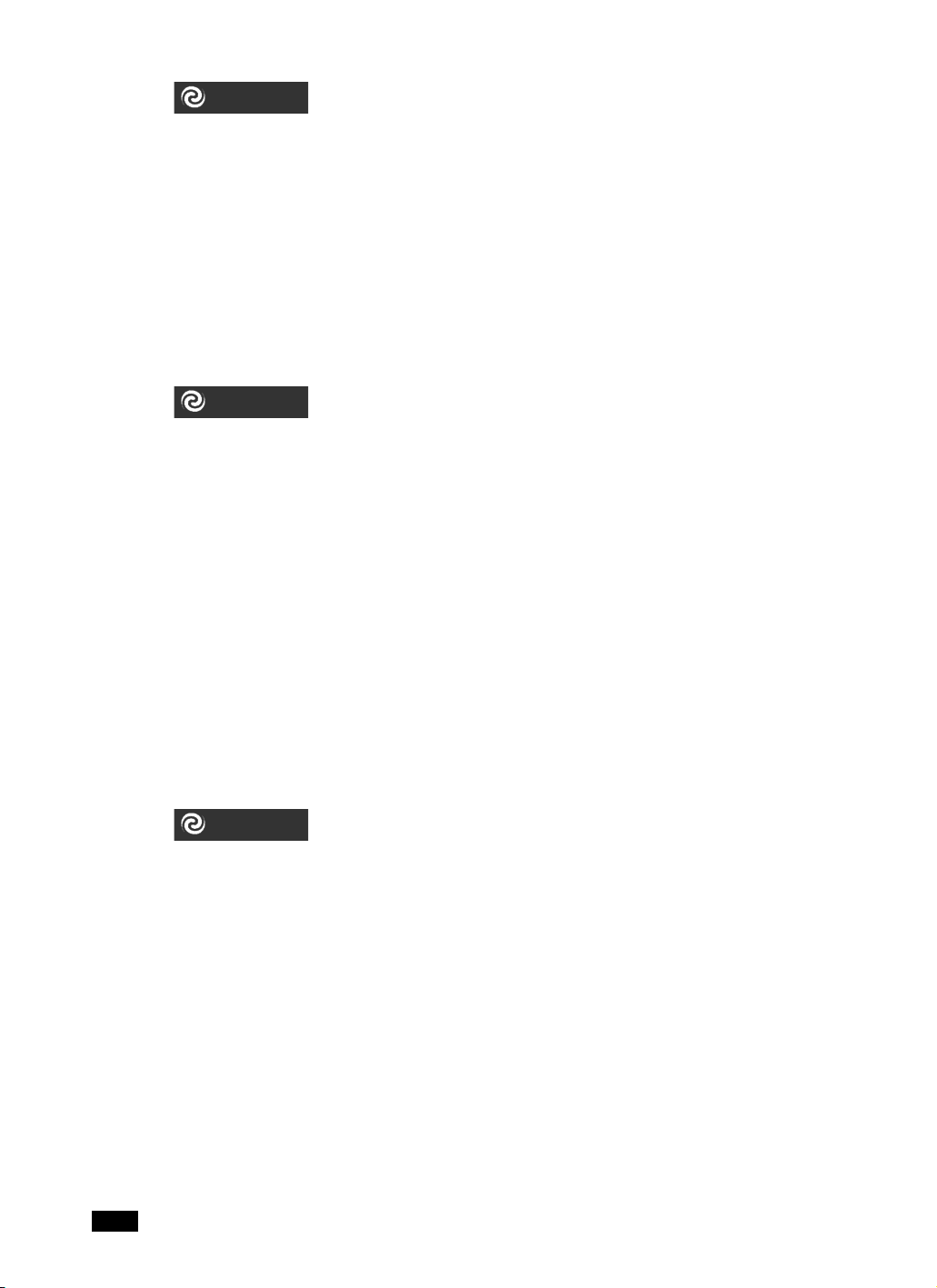
VI
Capitolo 4
Capitolo 5
Capitolo 6
Rimozione della carta inceppata _____________________ 5-2
Carta inceppata nell’area di uscita ___________________ 5-2
Carta inceppata nell’area di entrata __________________ 5-4
Carta inceppata all’interno della stampante __________ 5-5
Carta inceppata nel cassetto della carta supplementare _ 5-6
Consigli per evitare l’inceppamento della carta _______ 5-8
Soluzione dei problemi ____________________________ 5-9
Problemi di stampa _______________________________ 5-9
Problemi di qualità della stampa ____________________ 5-12
Prima di rivolgersi al servizio assistenza _____________ 5-14
Gestione della cartuccia di stampa ___________________ 5-15
Durata media della cartuccia _______________________ 5-15
Sostituzione della cartuccia di stampa _______________ 5-15
Domanda & Risposta ______________________________ 5-18
Specifiche ________________________________________ A-2
Schede di memoria supplementari __________________ 6-2
Accesso alla piastra di controllo della stampante ______ 6-2
Scheda di memoria supplementare __________________ 6-5
Rimozione di una scheda di memoria ________________ 6-7
Cassetto carta supplementare _______________________ 6-8
Installazione di un cassetto carta supplementare ______ 6-8
Soluzione dei problemi e manutenzione
Opzioni della stampante
Appendice
Funzionamento della stampante
Selezione della stampante __________________________ 4-2
Stampa di un documento ___________________________ 4-3
Impostazioni di stampa ____________________________ 4-4
Utilizzo della GUIDA ______________________________ 4-7
Modifica delle impostazioni di stampa per tutti i
documenti _______________________________________ 4-8
Font Navigator ____________________________________ 4-9
Come usare il programma "Disk Image Utility" _______ 4-9
Pannello di controllo remoto per Windows/DOS ______ 4-10
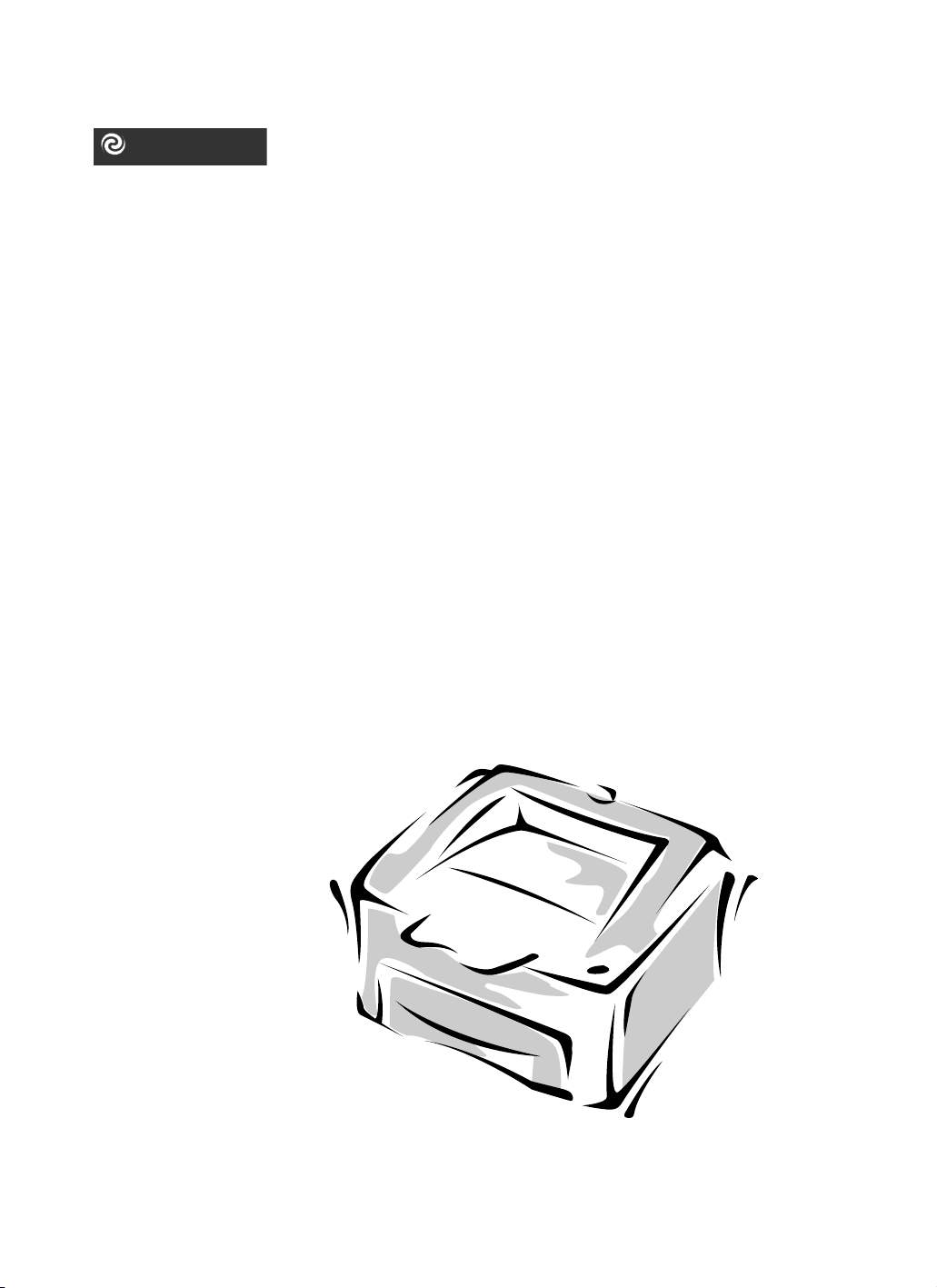
Introduzione
Capitolo 1
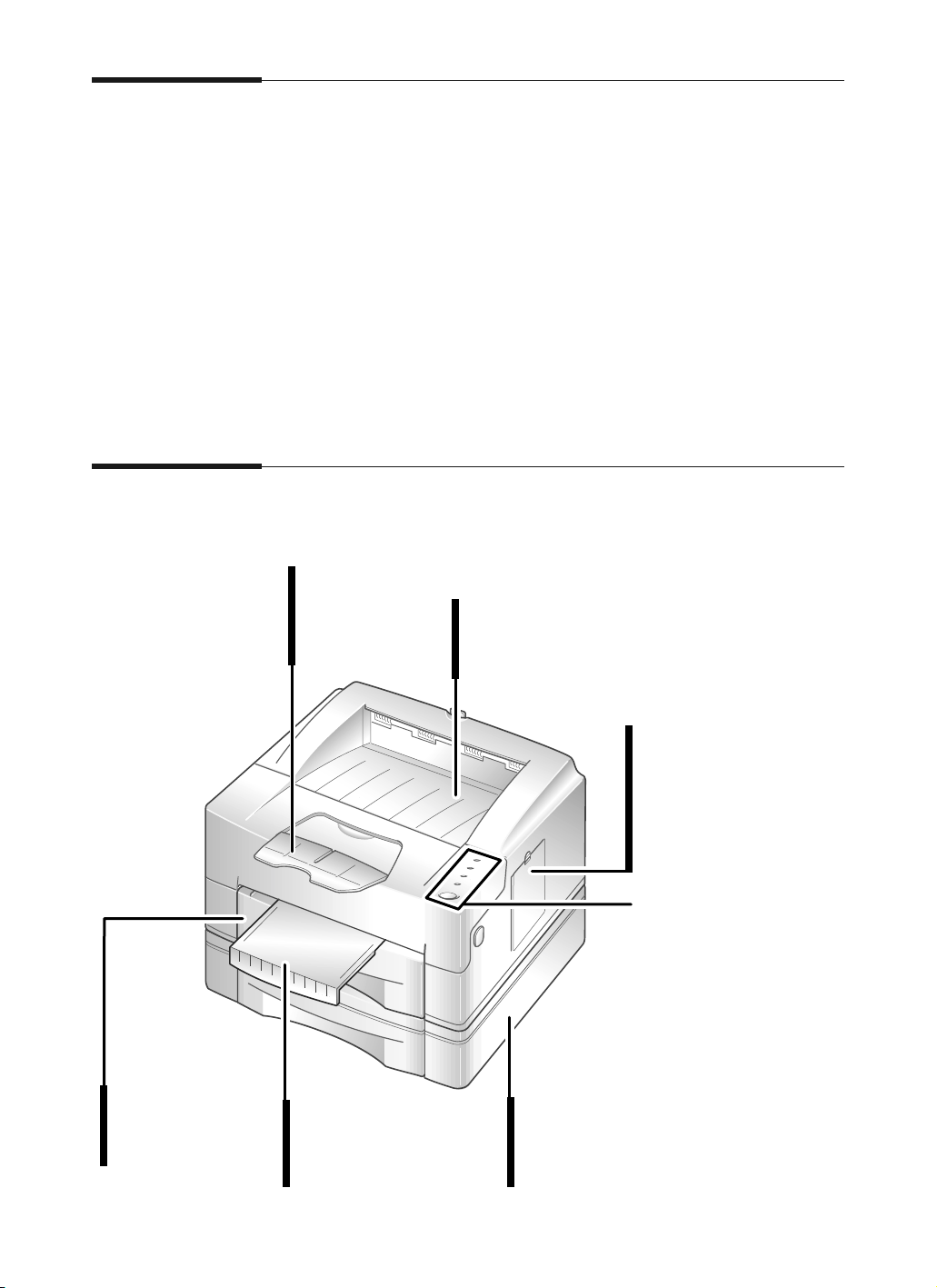
Introduzione1-2
Controlli e funzioni
Rimozione dell’imballaggio
Assicurarsi che la confezione contenga quanto segue:
• Cartuccia del toner
• Cavo di alimentazione
• Cavo parallelo Centronics compatibile (conforme IEEE 1284)
• CD-ROM per l’installazione
• Questo manuale
• Dischetto
Note:
• Se si ha bisogno di aiuto durante l’installazione o se alcuni degli oggetti
sopra elencati mancano o sono danneggiati, contattare immediatamente il
rivenditore.
Vista frontale
Coperchio della piastra
di controllo
Consente di accedere
alla piastra di controllo
stampante per installare
una scheda di memoria
supplementare.
Secondo cassetto (supplementare)
Il secondo cassetto supplementare, che
contiene 250 fogli di carta, può essere
acquistato separatamente. Vedere a pagina 6-8.
Spie luminose
e pulsante
Vassoio di uscita carta
Sorregge automaticamente fino a
250 fogli di carta stampata, con la
facciata verso il basso.
Cassetto della
carta Contiene 250
fogli di carta
normale.
Sostegno carta
Supporta
l’alimentazione
manuale della carta.
Sostegno carta
Sorregge la carta
inserita nel
vassoio di uscita
carta.
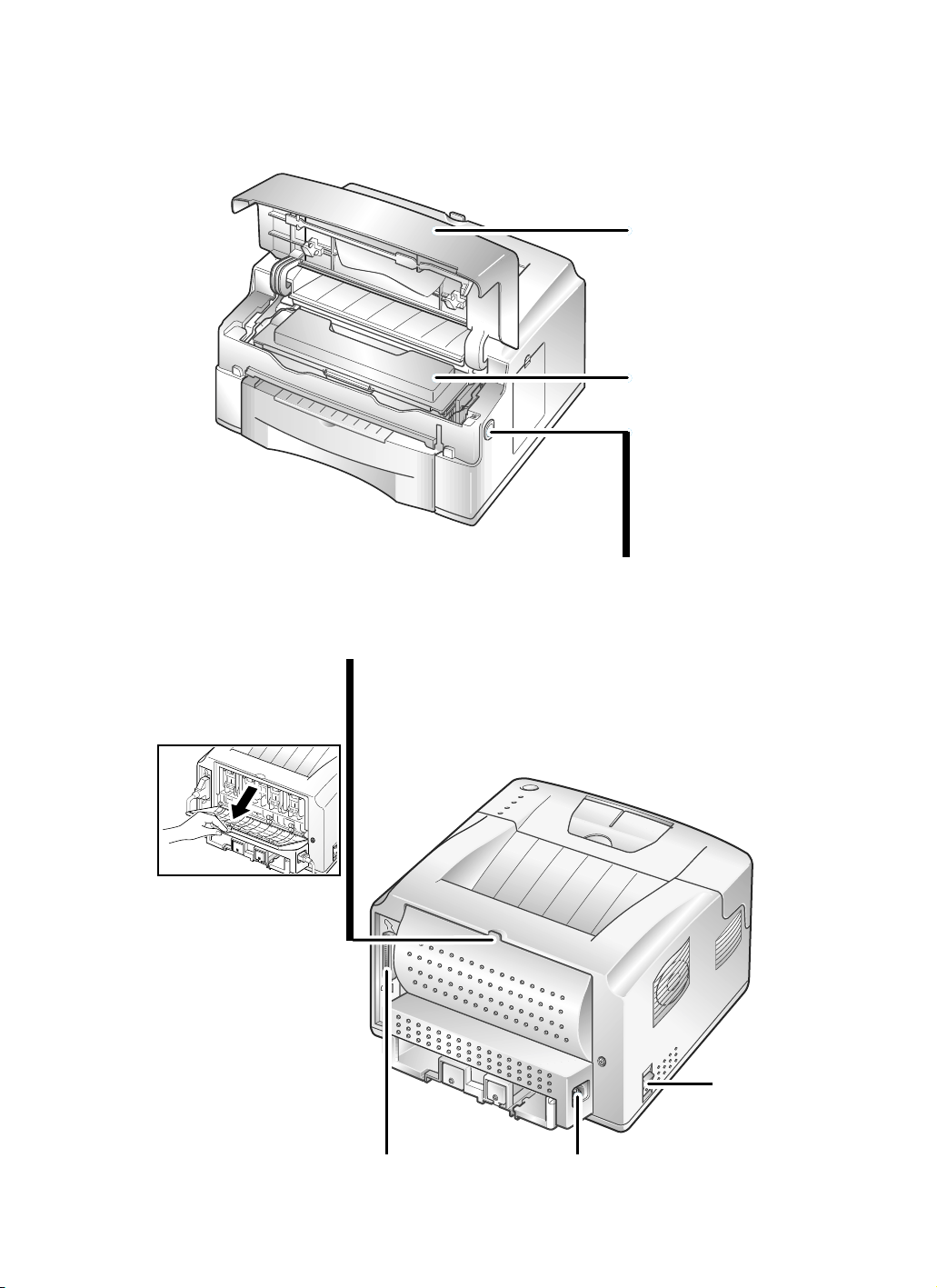
Introduzione 1-3
Interno della stampante
Pulsante di apertura del
coperchio della
stampante
Per aprire il coperchio
della stampante, premere
questo pulsante.
Cartuccia del toner
Coperchio della
stampante
Vista posteriore
Connettore del cavo stampante
Leva coperchio posteriore
Tirarla in fuori per aprire
il vassoio di uscita manuale.
Vassoio di uscita manuale
Contiene la carta stampata, con
la facciata verso l’alto.
Connettore del cavo di alimentazione
Pulsante di
accensione
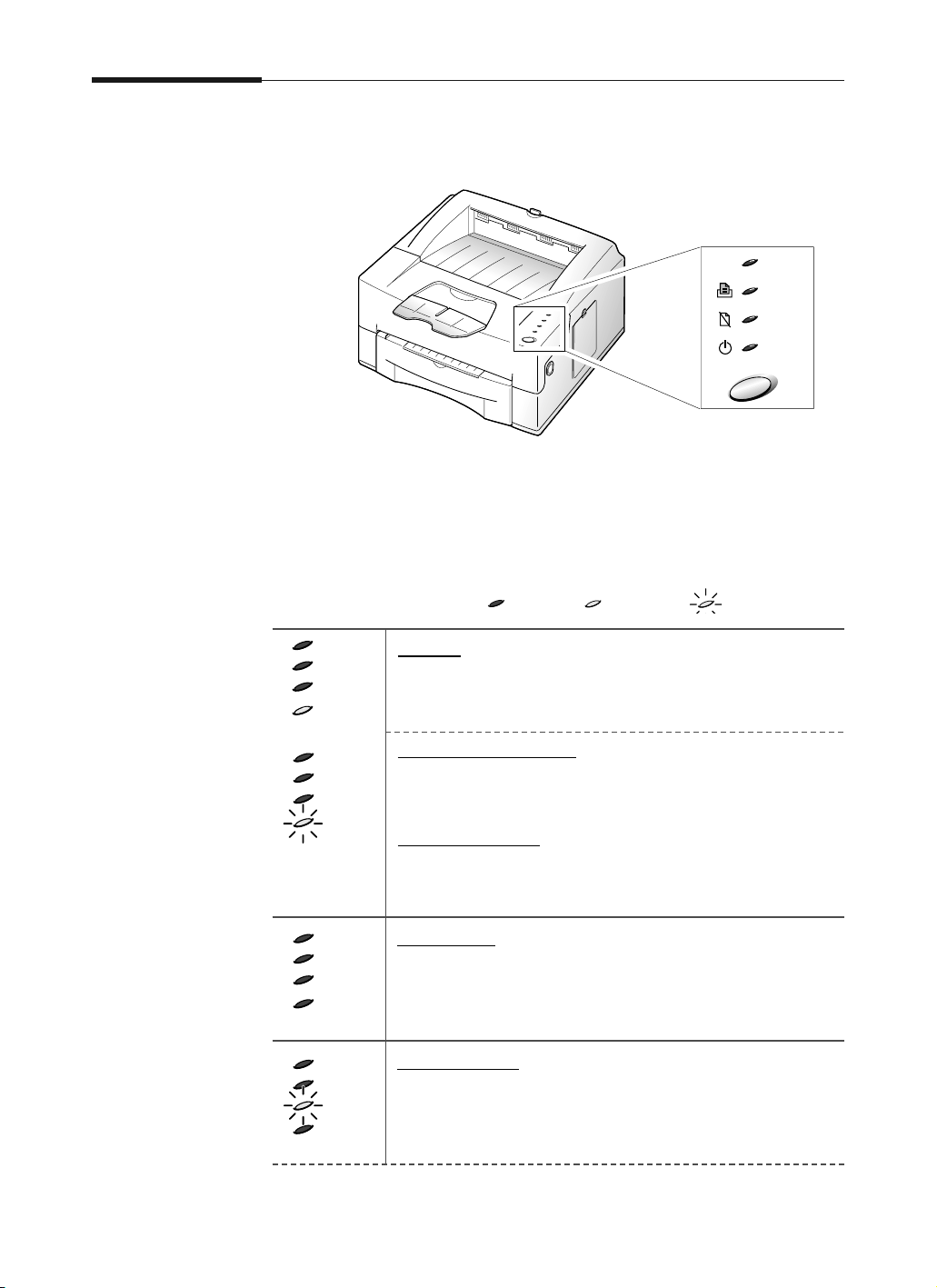
Introduzione1-4
Utilizzo del pannello dell’operatore
Il pannello dell’operatore presenta 4 spie luminose e 1 pulsante.
Stato delle spie luminose
Le spie luminose mostrano lo stato attuale della stampante, inclusa la
condizione di errore.
ERROR
MANUAL
PAPER
READY
In linea
Se la spia READY rimane accesa, la stampante è pronta
per la stampa.
Stampante occupata
Se la spia READY lampeggia lentamente, la stampante
sta ricevendo dei dati dal PC.
Stampa in corso
Se la spia READY lampeggia velocemente, è in corso la
stampa di una pagina.
Fuori linea
La stampante è fuori linea e non può ricevere i dati dal
computer. Premere il pulsante del pannello dell’operatore
per metterla in linea.
Carta esaurita
Se la spia PAPER lampeggia, è finita la carta. Vedere
«Caricamento della carta» a pagina 3-2.
ERROR
MANUAL
PAPER
READY
ERREUR
MANUEL
PAPIER
PRET
ERROR
MANUAL
PAPER
READY
ERROR
MANUAL
PAPER
READY
LampeggianteAccesaSpenta
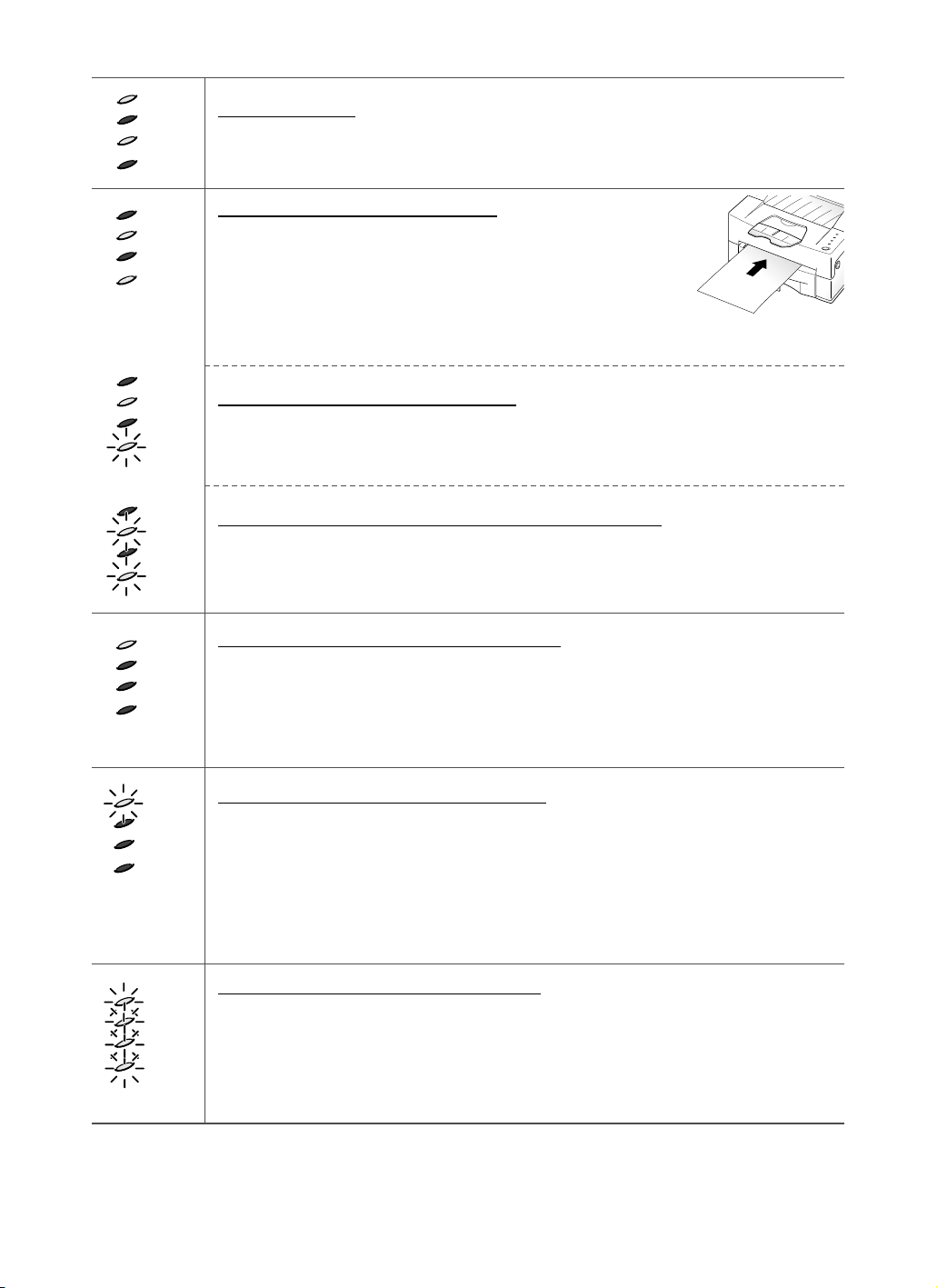
Introduzione 1-5
Carta inceppata
Se entrambe le spie ERROR e PAPER rimangono accese, la carta si è inceppata
nella stampante. Vedere «Rimozione della carta inceppata» a pagina 5-2.
ERROR
MANUAL
PAPER
READY
Modalità alimentazione manuale
Se entrambe le spie MANUAL e READY rimangono accese,
la stampante è in modalità alimentazione manuale. Ciò si
verifica quando la carta viene inserita nella fessura di
alimentazione manuale, o quando si seleziona l’opzione di
alimentazione manuale («Manual Feed») dall’applicazione
software utilizzata.
Attesa foglio successivo dall’alimentatore manuale
Se entrambe le spie MANUAL e READY lampeggiano, la stampante è in attesa
dell’inserimento del foglio successivo nella fessura di alimentazione manuale.
ERROR
MANUAL
PAPER
READY
ERROR
MANUAL
PAPER
READY
Stampa ad alimentazione manuale
Se la spia MANUAL rimane accesa e la spia READY lampeggia, è in corso la
stampa di un foglio inserito manualmente.
ERROR
MANUAL
PAPER
READY
Coperchio aperto o manca la cartuccia
Se la spia rossa ERROR rimane accesa, si è verificato un errore.
Controllare:
•se il coperchio della stampante è aperto o chiuso in modo scorretto;
•se la cartuccia di stampa manca o non è stata installata.
ERROR
MANUAL
PAPER
READY
Sovraccarico o insufficienza memoria
Se la spia rossa ERROR lampeggia per un po’ di tempo, poi si accende solo la
spia READY, alla stampante sono stati inviati dati troppo complessi o la
stampante non ha memoria disponibile.
La macchina stampa una pagina che informa dell’errore. Semplificare il layout
della pagina e rimuovere gli elementi grafici non indispensabili, oppure provare
ad aggiungere memoria.
ERROR
MANUAL
PAPER
READY
ERROR
MANUAL
PAPER
READY
Errore di sistema o di funzionamento
Se tutte le spie lampeggiano contemporaneamente, si tratta di un errore di
sistema. Se le spie lampeggiano a turno, si tratta di un errore di funzionamento.
Spegnere la stampante e quindi riaccenderla. Se la stampante non funziona
ancora adeguatamente e tutte le spie lampeggiano, rivolgersi al servizio
assistenza, contattando il proprio rivenditore.
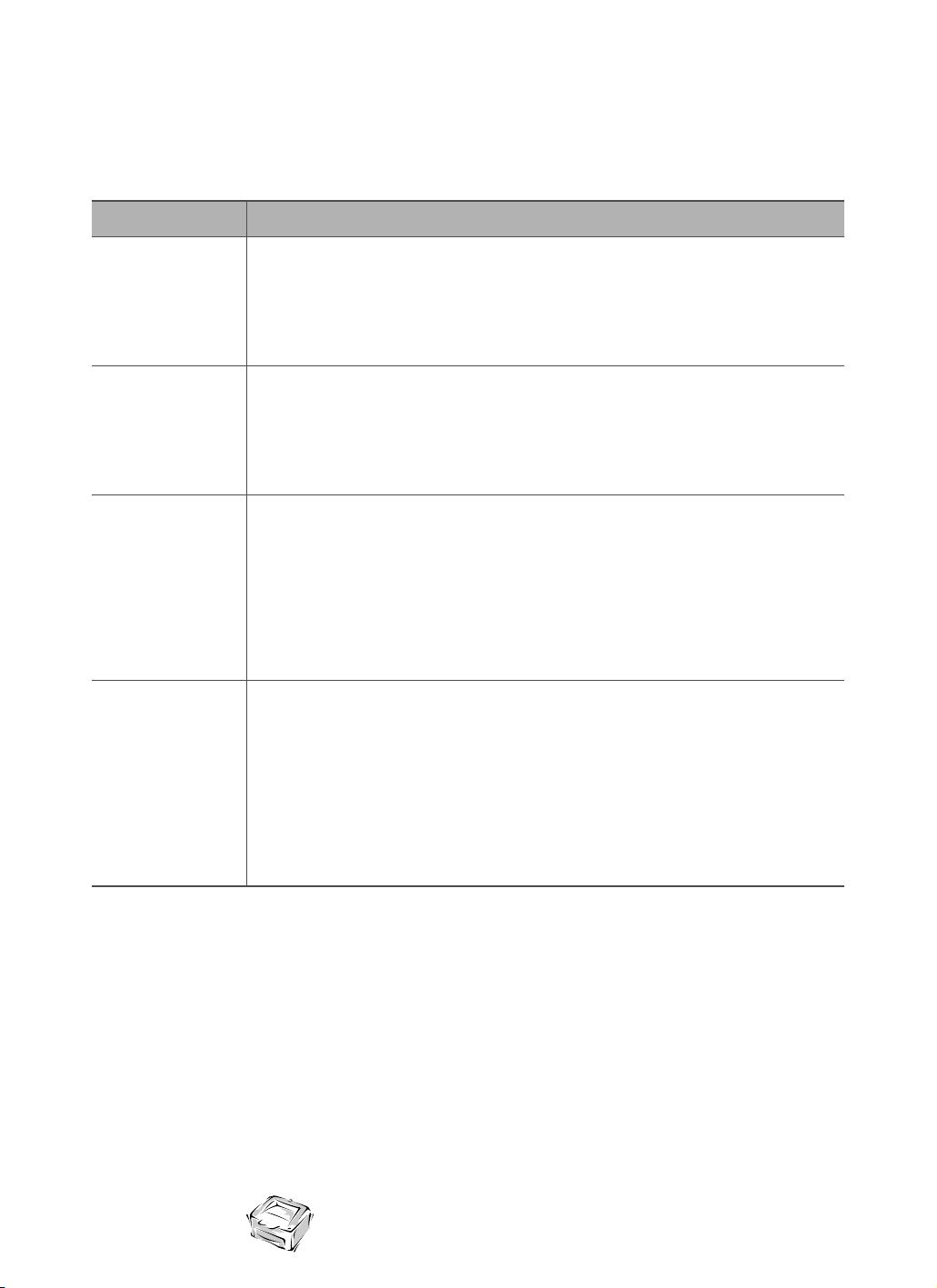
Introduzione1-6
Funzioni del pulsante del pannello dell’operatore
Il pulsante dell’operatore si trova sul pannello dell’operatore e può essere utilizzato per
svolgere le funzioni seguenti.
Premere brevemente il pulsante. Ogni volta che viene premuto il pulsante,
la stampante si colloca in linea o fuori linea. La spia READY si accende e
si spegne in base allo stato di in/fuori linea.
Per stampare i dati, la stampante deve essere in linea.
Funzione Descrizione
In linea e
fuori linea
Per eseguire un auto-test della stampante:
Mentre la stampante è in linea (spia READY accesa), tenere premuto il
pulsante fino a quando tutte e tre le spie non lampeggiano (circa quattro
secondi), quindi rilasciare il pulsante. Verrà stampata una pagina che
indica lo stato della stampante.
Stampa di
prova
Se la spia READY lampeggia lentamente e la macchina non stampa alcuna
immagine, o se si desidera annullare la stampa e rimuovere i dati non
stampati dalla stampante, reimpostare la macchina.
Premere il pulsante per mettere la stampante fuori linea. Con la spia
READY spenta, tenere premuto il pulsante fino a quando tutte le spie non
lampeggiano (circa quattro secondi), quindi rilasciare il pulsante.
Reimpostazione
stampante
Se i documenti stampati presentano delle strisce o delle macchie, è
possibile che il tamburo FCO della stampante vada pulito.
Mentre la stampante è in linea (spia READY accesa), tenere premuto il
pulsante fino a quando tutte e tre le spie non restano accese (non
lampeggianti; circa sette secondi) e la stampante inizia il ciclo di attività
(comincia a prelevare la carta), quindi rilasciare il pulsante. Verrà
stampata una pagina.
Pulizia del
tamburo FCO

Impostazione
della stampante
Capitolo 2
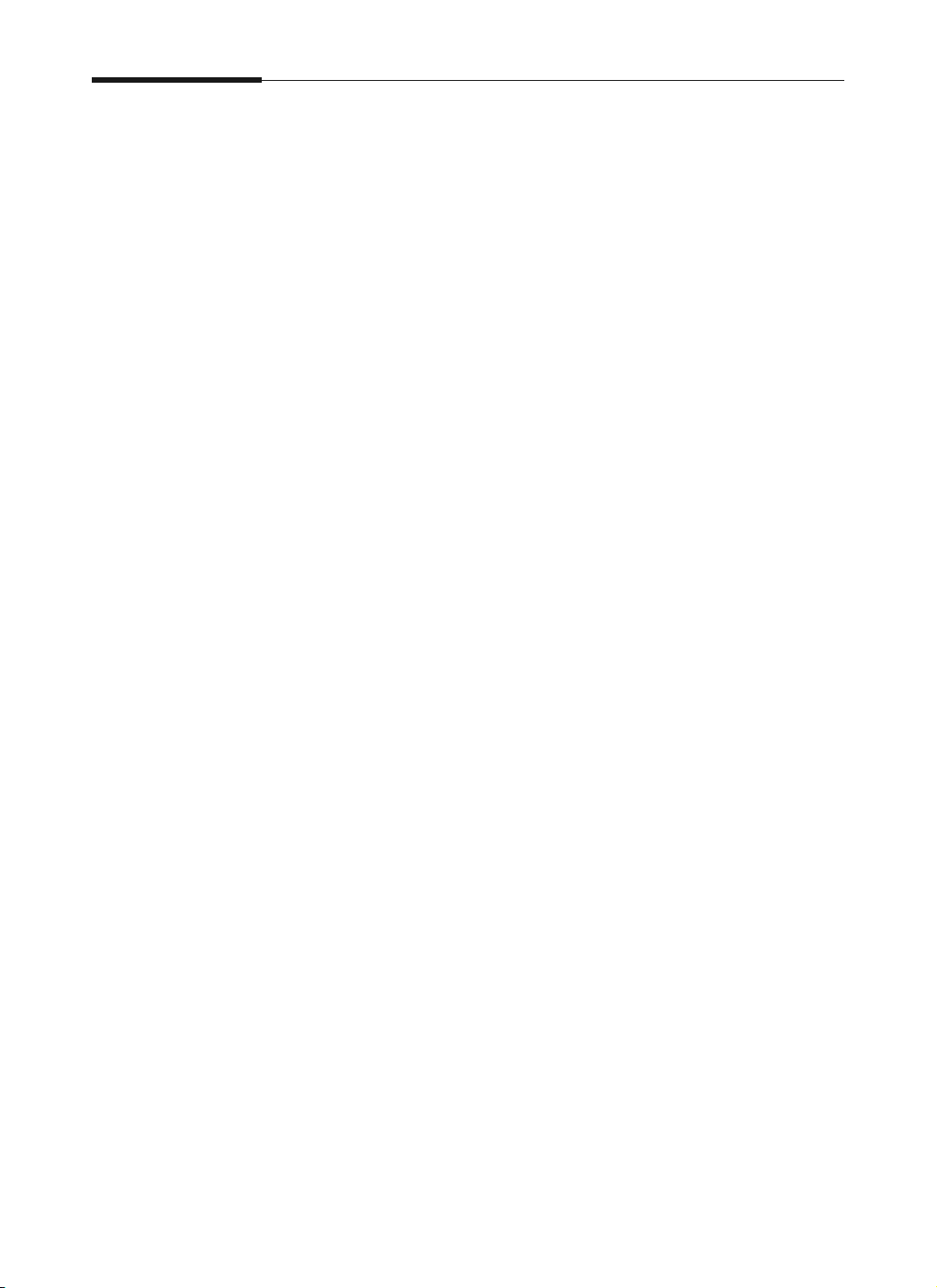
Impostazione della stampante2-2
Scelta dell’ubicazione
Collocare la stampante su una superficie di appoggio piana e stabile
non lontana dalla workstation. Lasciare dello spazio sufficiente
attorno alla stampante in modo da poter fare quanto segue senza
difficoltà:
• aprire il coperchio della stampante;
• aprire il coperchio posteriore per rimuovere la carta inceppata o
prelevare la carta quando si utilizza il vassoio di uscita carta
posteriore;
• rimuovere e installare il cassetto della carta per caricare la carta;
• permettere la circolazione dell’aria attorno alle prese di aerazione,
impedendo il surriscaldamento della stampante.
Evitare di collocare la stampante:
• alla luce diretta del sole;
• in prossimità di fonti di calore o di condizionatori d’aria. Collocare
la stampante in un luogo in cui la temperatura è stabile e
confortevole;
• in ambienti sporchi o polverosi. L’accumulo di polvere può
provocare il malfunzionamento della stampante;
• in prossimità di apparecchi che contengono magneti o generano
campi magnetici (come gli altoparlanti o le basi dei telefoni senza
filo).
Assicurarsi che la stampante venga collocata in una zona ben
ventilata.
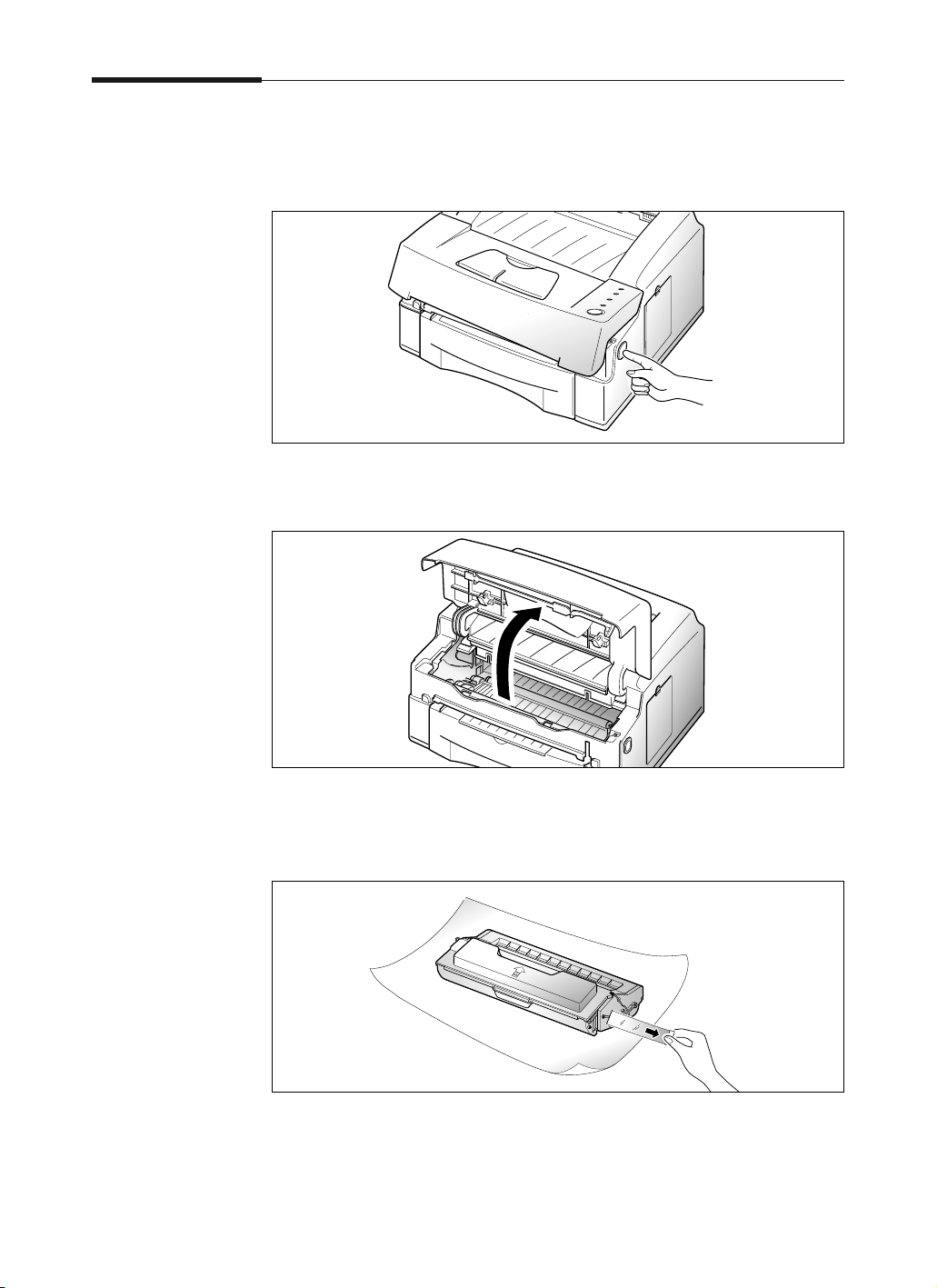
Impostazione della stampante 2-3
Installazione della cartuccia di stampa
1. Aprire il coperchio della stampante premendo l’apposito pulsante
di apertura.
2. Sollevare il coperchio della stampante.
3. Togliere la cartuccia di stampa dall’involucro e rimuovere
delicatamente il nastro di protezione.
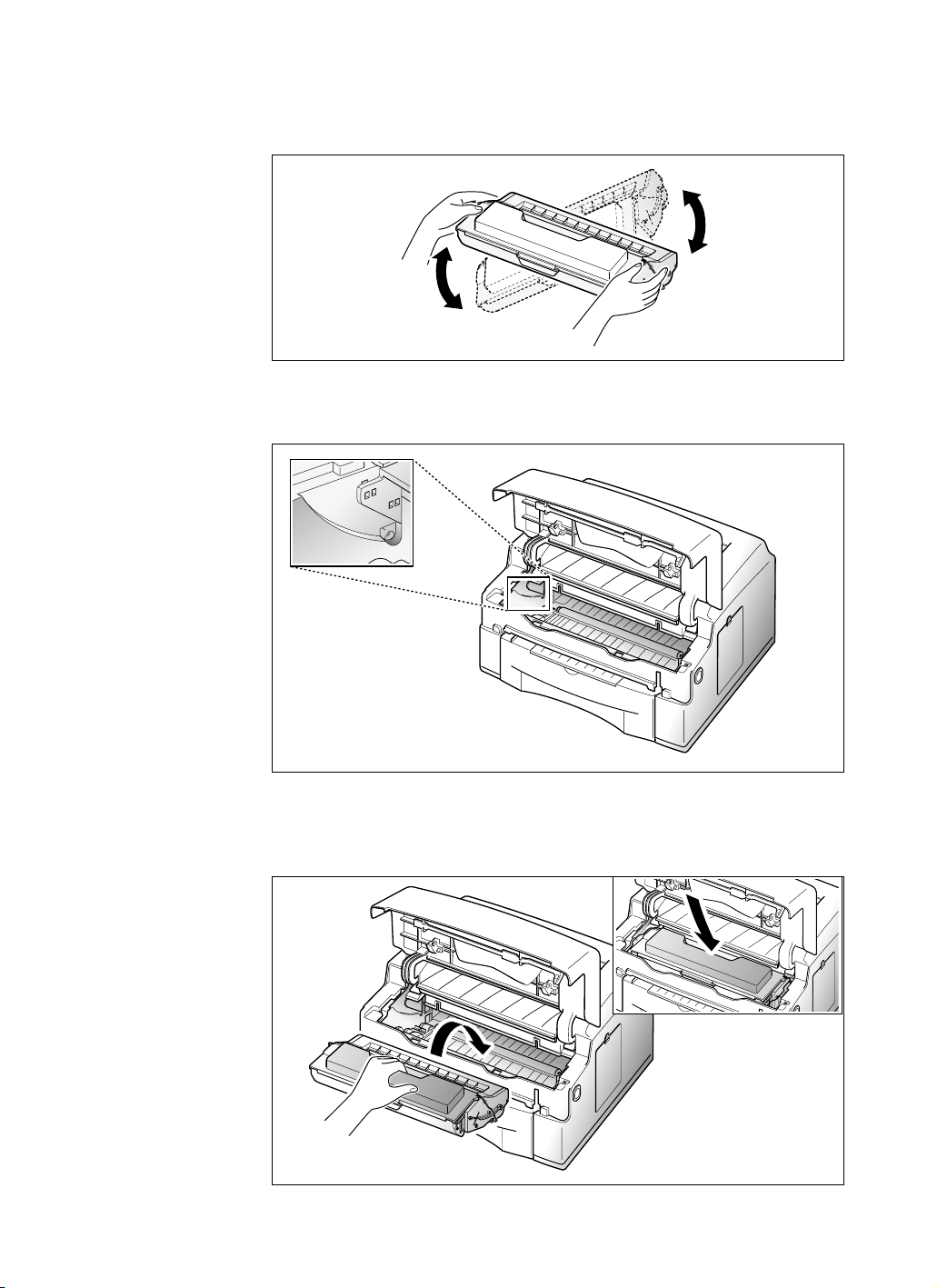
Impostazione della stampante2-4
6. Afferrare la maniglia e fare scorrere la cartuccia in basso tra le
apposite tacche, finché non si colloca in posizione.
5. Localizzare le tacche per la cartuccia all’interno della stampante,
una per lato.
4. Scuotere la cartuccia 5 o 6 volte da un lato all’altro per distribuire
bene il toner all’interno della cartuccia.
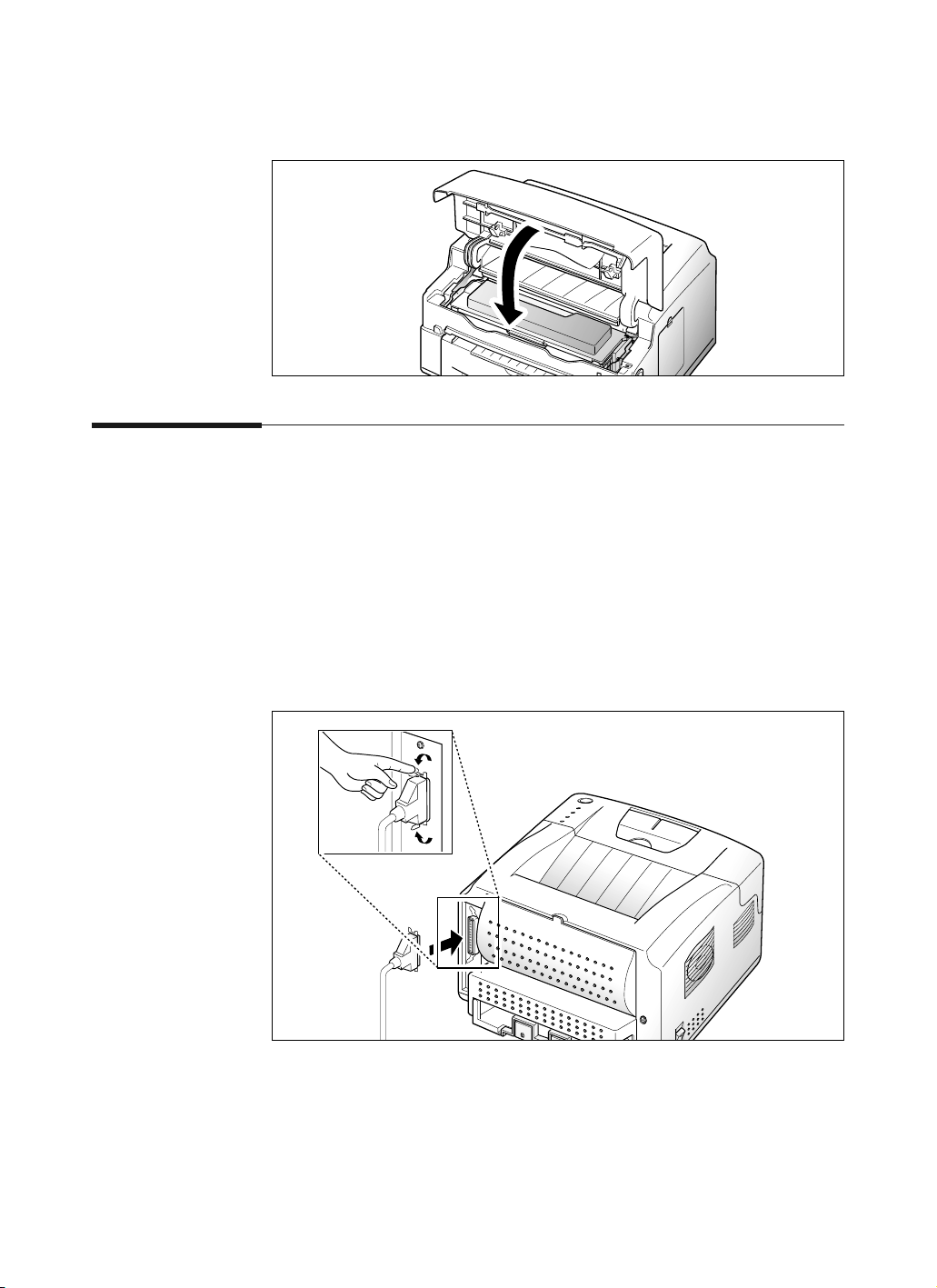
Impostazione della stampante 2-5
7. Chiudere il coperchio della stampante. Accertarsi che il coperchio
sia chiuso bene.
Collegamento della stampante al computer
La stampante è dotata di una porta di interfaccia parallela, che
consente di utilizzarla con i PC IBM e compatibili.
Per collegare la stampante al computer, fare quanto segue:
1. Assicurarsi che la stampante e il computer siano entrambi spenti.
2. Inserire il cavo nel connettore sul retro della stampante. Spingere
i fermagli metallici in modo da inserirli nelle tacche sulla presa del
cavo.
3. Collegare alla porta di interfaccia parallela del computer l’altra
estremità del cavo. Se si ha bisogno di assistenza, consultare la
documentazione fornita con il computer.
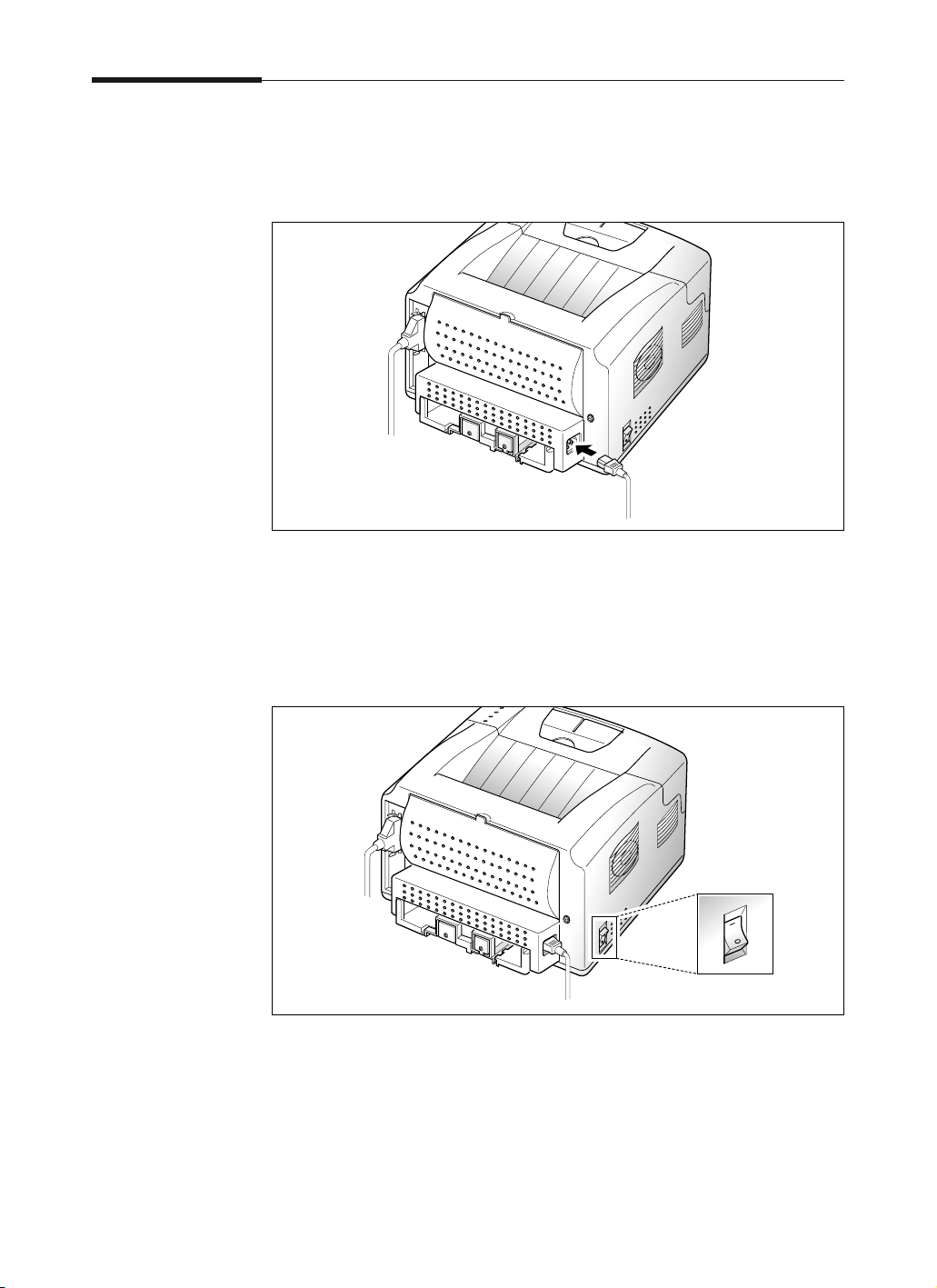
Impostazione della stampante2-6
Collegamento del cavo di alimentazione
1. Inserire una estremità del cavo di alimentazione nel connettore
sulla stampante.
2. Inserire l’altra estremità in una presa di alimentazione di rete.
3. Accendere la stampante.
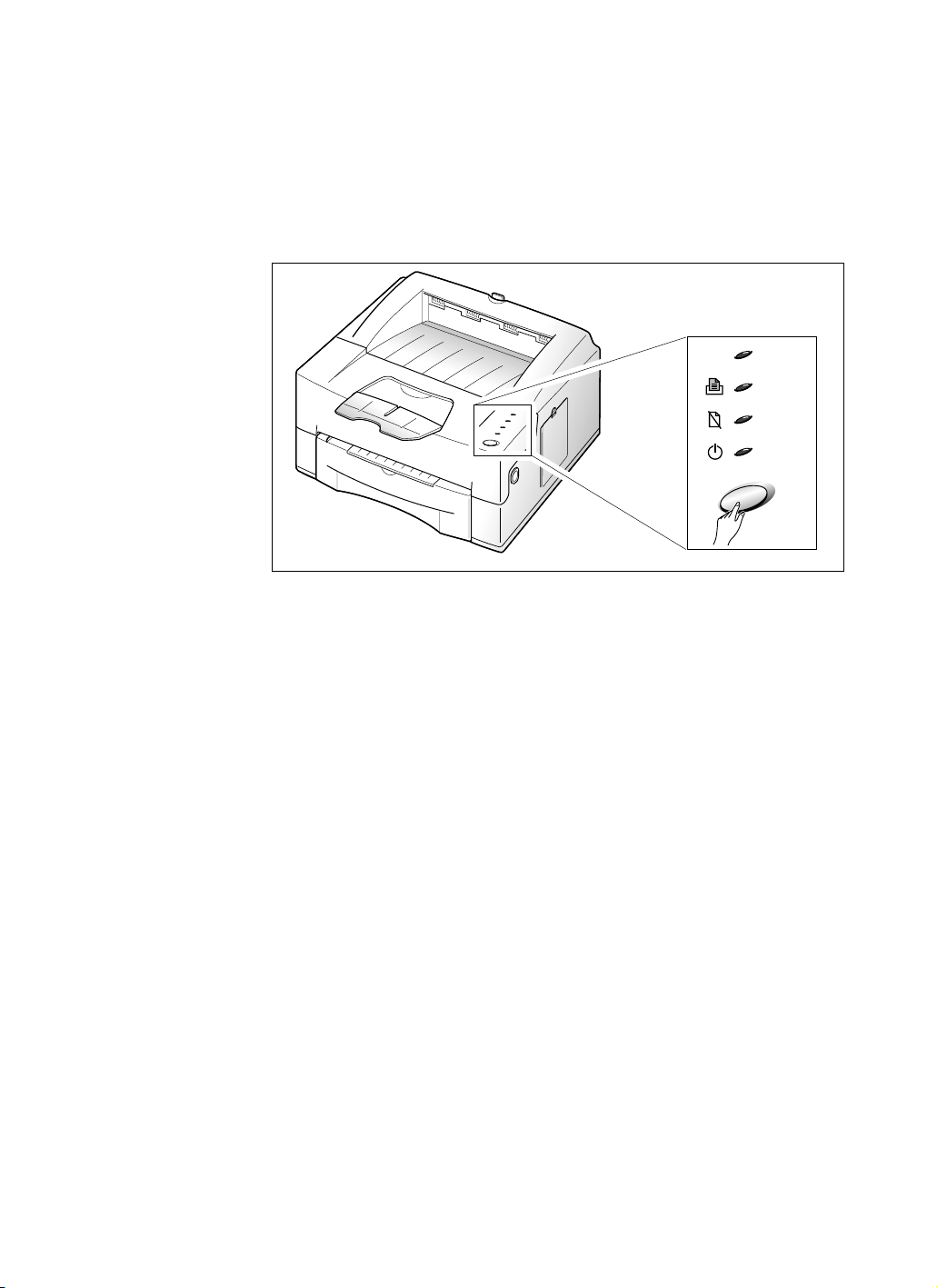
Impostazione della stampante 2-7
4. Quando la stampante si accende, si accendono brevemente tutte
le spie del pannello dell’operatore.
Quando rimane accesa solo la spia READY, premere e tenere
premuto il pulsante del pannello dell’operatore per circa 4 secondi
finché non lampeggiano tutte le spie, poi rilasciare il pulsante.
Verrà stampata una pagina di prova. Se non si verifica ciò,
controllare o ripetere l’installazione.
La pagina di prova elenca il modello della stampante e le sue
impostazioni predefinite, oltre ai flussi di dati disponibili per il
modello della stampante.
ERROR
MANUAL
PAPER
READY
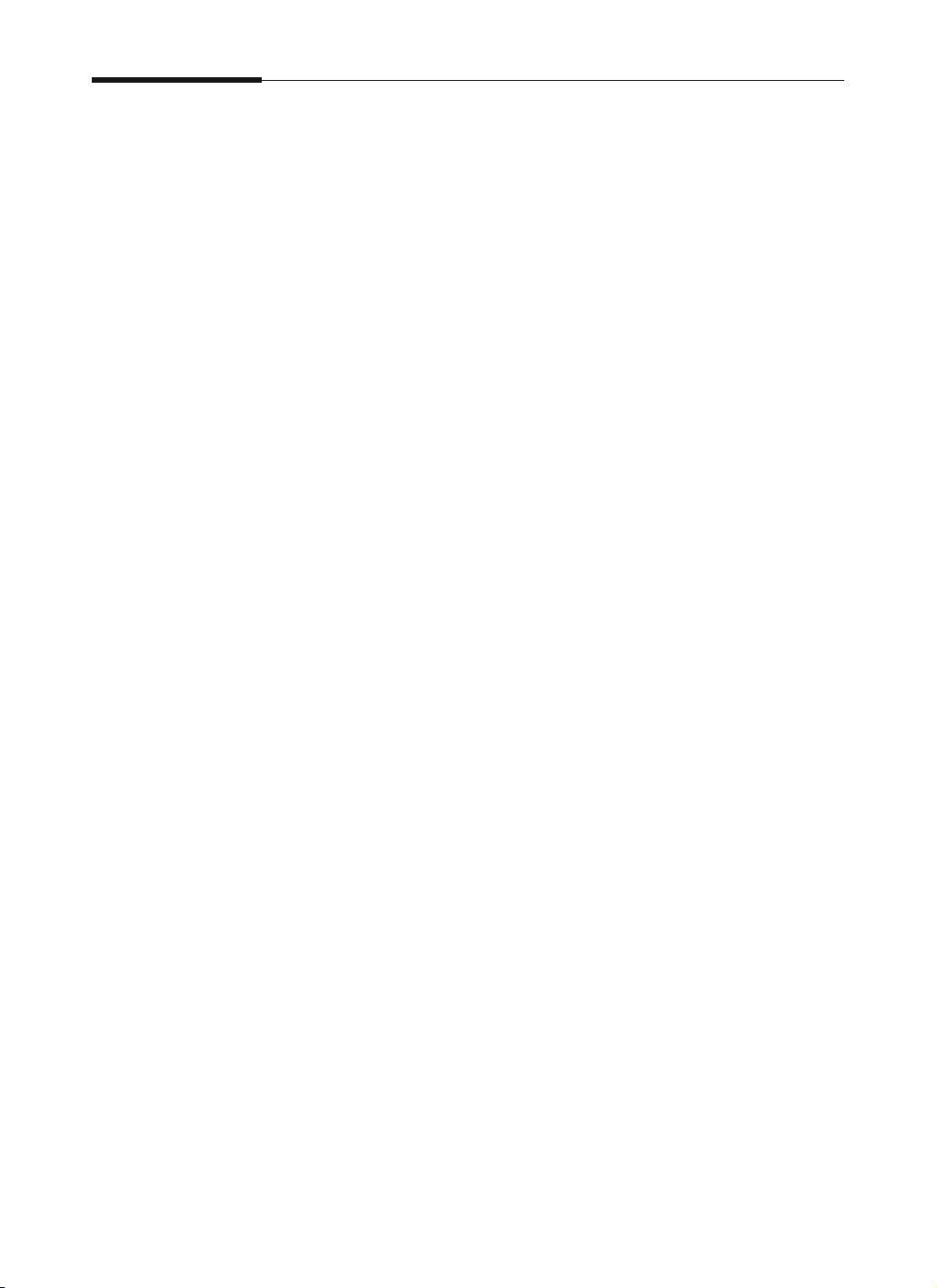
Impostazione della stampante2-8
Installazione del driver della stampante
Panoramica
Insieme alla stampante viene fornito un CD-ROM contenente i driver
della stampante per alcune delle applicazioni software Windows più
diffuse. L’installazione del driver della stampante è indispensabile, in
quanto esso traduce i dati provenienti dall’applicazione in dati
comprensibili dalla stampante.
Il CD-ROM fornito con la stampante contiene i driver della stampante
e le utilità seguenti. PCL6 è la combinazione del linguaggio PCL5e e
del nuovo linguaggio della stampante PCLXL.
• PCL5e: driver della stampante per Windows 95/98, Windows 3.1x e
Windows NT 4.0
• PCLXL: driver della stampante per Windows 95/98 e Windows 3.1x.
Nota: non è possibile utilizzare il driver PCLXL in Windows NT 4.0.
• Smart Monitor: Smart Monitor viene installato automaticamente con
il driver della stampante. Se Smart Monitor viene eseguito nella
cartella Samsung ML-6050, è possibile controllare lo stato della
stampante tramite lo Smart Monitor. Non è possibile controllare lo
stato di una stampante collegata dalla rete.
• Font Navigator: è un programma di gestione dei font che consente
di ritrovare senza difficoltà e in modo rapido i font, installarli e
stamparne dei campioni. Font Navigator viene installato
automaticamente con il driver della stampante.
Requisiti di sistema
Prima di iniziare, assicurarsi che il computer risponda ai requisiti
minimi di impostazione riportati di seguito.
• Computer IBM o compatibile, con processore 486 o superiore.
• Microsoft Windows 95/98, Windows 3.1x o Windows NT 4.0.
• 7 MB di spazio disponibile sul disco rigido.
• 8 MB di RAM per Windows 3.1x.
16 MB di RAM per Windows 95/98, Windows NT 4.0.
• Unità CD-ROM.
•
Cavo parallelo compatibile Centronics (conforme allo standard IEEE 1284).
Nota: Se non si ha accesso ad una unità CD-ROM, contattare il rivenditore
locale.
Se non si dispone di un'unità CD-ROM, è possibile installare il driver
PCLXL dal dischetto in dotazione (driver PCLXL per Win3.1x/95/98)
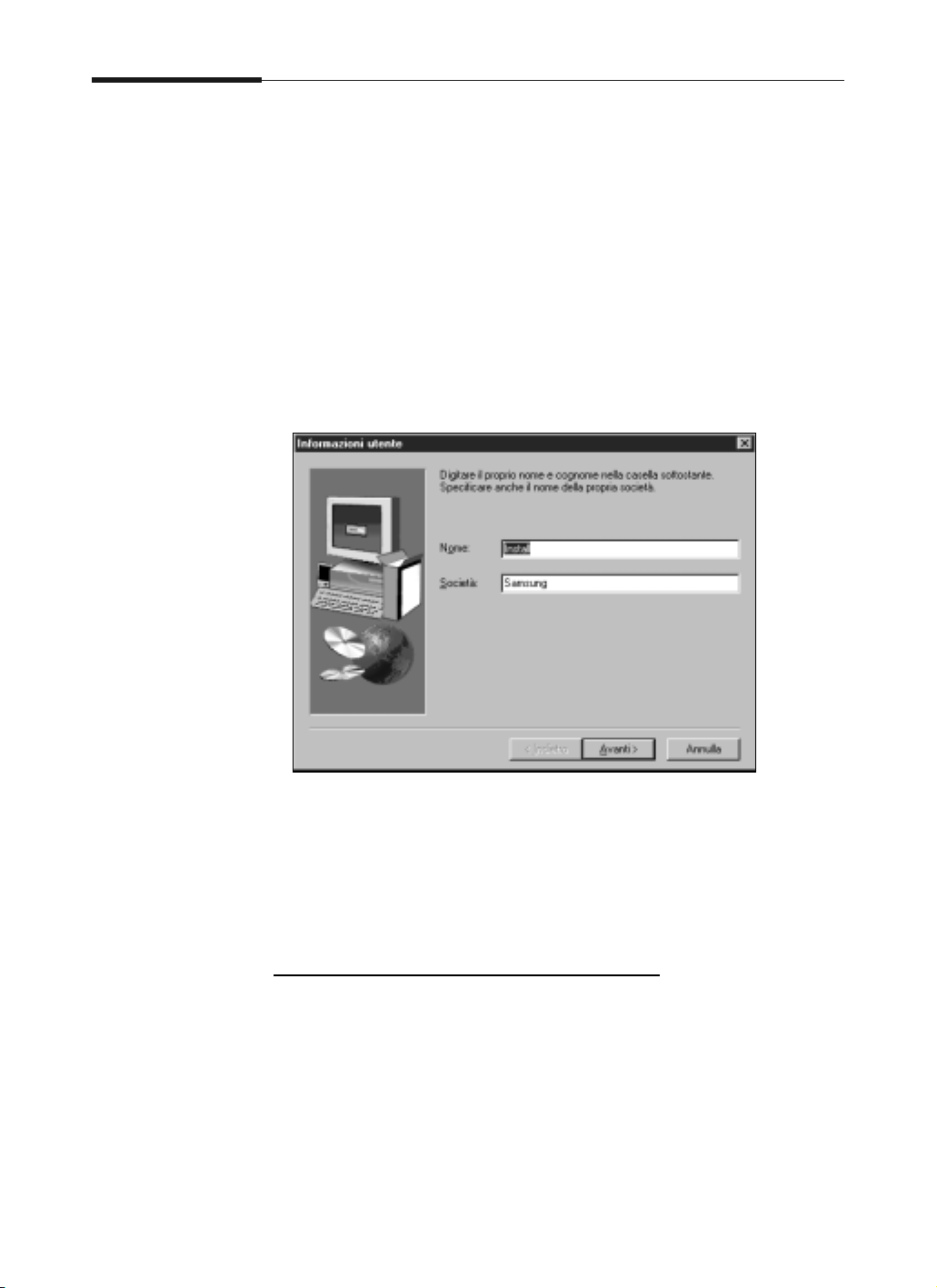
Impostazione della stampante 2-9
Procedura di installazione
Prima di iniziare, assicurarsi che il computer soddisfi o superi i
requisiti di sistema richiesti per il driver e il programma applicativo
che si desidera installare.
In Windows 95/98/NT 4.0
1. Inserire il CD-ROM nell’unità CD-ROM.
2. Digitare il nome utente e il nome della società, poi fare clic sul
pulsante Avanti.
3. Selezionare il modello da installare, poi fare clic sul pulsante
Avanti.
4. Seguire le istruzioni visualizzate sullo schermo.
SE WINDOWS NON ESEGUE IL
CD-ROM
1. Inserire il CD-ROM nell’unità CD-ROM.
2. Selezionare Esegui dal menu Avvio.
3. Digitare d: (o e:) \ setup.exe nella riga di comando, poi fare clic
sul pulsante OK.
4. Seguire le istruzioni visualizzate sullo schermo.

Impostazione della stampante2-10
IN CASO DI PLUG
AND PLAY
Windows 95
1. Assicurarsi che la stampante sia collegata alla sorgente di
alimentazione e al computer.
2. Accendere la stampante e avviare Windows nel PC.
3. Windows riconosce la stampante e viene visualizzata la finestra di
dialogo “Nuovo componente hardware individuato”.
4. Fare clic sul pulsante OK.
5. Inserire il CD nell’unità CD-ROM e fare quindi clic sul pulsante
Sfoglia.
6. Selezionare l’unità CD-ROM e fare quindi clic sul pulsante OK.
7. Seguire le operazioni dal punto 2 al punto 4 descritti in la sezione
“In Windows 95/98/NT 4.0” per completare l’installazione.
Windows 98
1. Assicurarsi che la stampante sia collegata alla sorgente di
alimentazione e al computer.
2. Accendere la stampante e avviare Windows nel PC.
3. Windows riconosce la stampante e viene visualizzata la finestra di
dialogo “Installazione guidata Nuovo hardware”.
4. Selezionare Cerca il miglior driver per la periferica (scelta
consigliata) e fare quindi clic sul pulsante Avanti.
5. Inserire il CD nell’unità CD-ROM e fare quindi clic sul pulsante
Sfoglia.
6. Selezionare l’unità CD-ROM e fare quindi clic sul pulsante OK.
7. Seguire le operazioni dal punto 2 al punto 4 descritti in la sezione
“In Windows 95/98/NT 4.0” a pagina 2-9 per completare
l’installazione.
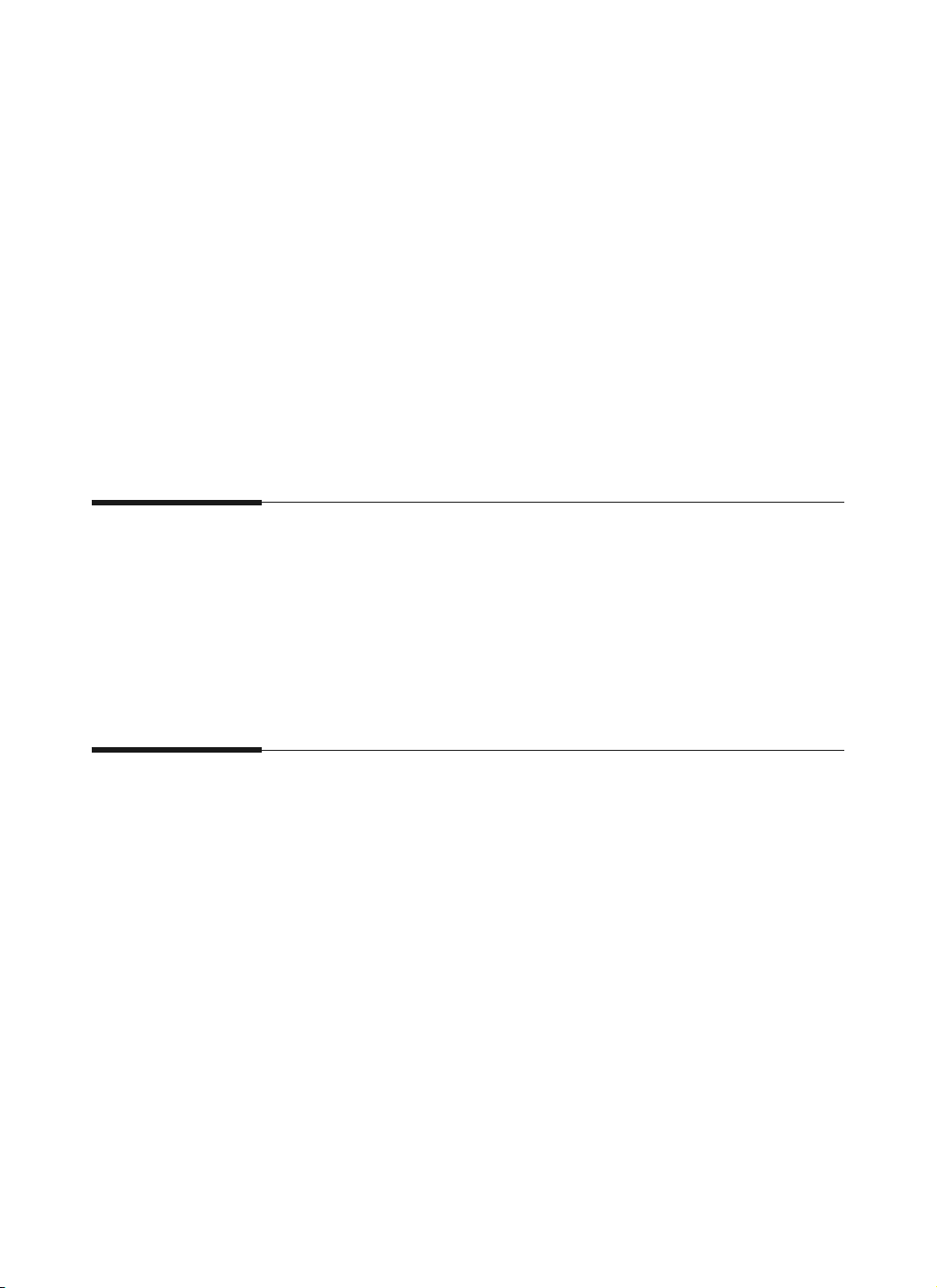
Impostazione della stampante 2-11
Disinstallazione del driver della stampante
Insieme al driver della stampante, viene fornita una utility di
disinstallazione che consente di rimuovere, se necessario, il driver e i
file associati dal disco rigido.
Per disinstallare il driver, procedere come segue:
Dal menu Avvio, selezionare Programmi, Samsung ML-6050,
quindi Samsung 6050 Uninstaller.
Suggerimenti sulla stampa in rete
Uso della stampante sulla rete NT TCP/IP
È possibile utilizzare la stampante sulla rete NT TCP/IP. Collegare la
stampante alla rete utilizzando un server stampante esterno HP
Jetdirect Explus con 8 MB di RAM sulla stampante. Per informazioni
sull’installazione di memoria opzionale, vedere pagina 6-5.
Per installare il driver della stampante Win 95/98
condiviso da un server NT su un PC client
1. Selezionare Sharing nelle Proprietà relative al driver della
stampante.
2. Selezionare Windows 95 in Alternate Drivers.
3. Digitare D: (oppure E:) \PCLDRV\PCLXL\ITALIAN.
4. Installare la stampante di rete nel PC client.
In Windows 3.1x
1. Assicurarsi che la stampante sia collegata a una presa e al
computer. Accendere la stampante e il computer.
2. Inserire il CD-ROM nell’unità CD-ROM.
3. Dalla finestra del Program Manager, selezionare Esegui dal
menu File. Si apre la finestra di dialogo Esegui.
4. Digitare d: (o e:) \ setup.exe nella riga di comando, poi fare clic
sul pulsante OK.
5. Digitare il nome utente e il nome della società, poi fare clic sul
pulsante Avanti.
6. Selezionare il modello da installare e fare clic sul pulsante
Avanti.
7. Seguire le istruzioni visualizzate sullo schermo.
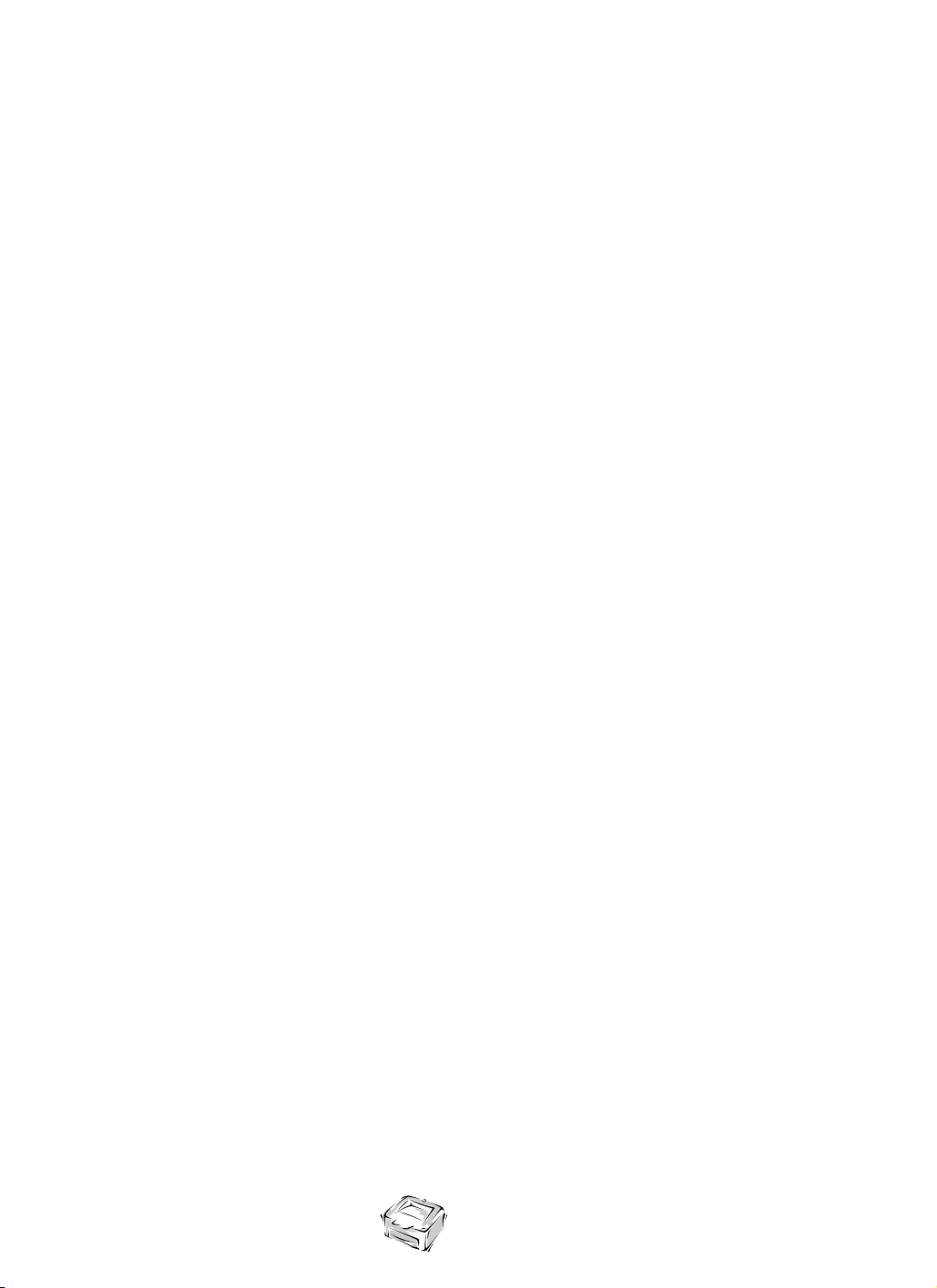
Impostazione della stampante2-12
MEMO
